Das ist neu in IntelliJ IDEA 2020.2
Mit IntelliJ IDEA 2020.2 können Sie GitHub-Pull-Requests direkt in der IDE überprüfen und mergen, über das Inspektions-Widget schnell zwischen Warnungen und Fehlern in einer Datei navigieren und im Problems-Toolfenster alle Probleme der aktuellen Datei anzeigen. Außerdem kann die IDE Sie jetzt warnen, wenn Ihre Änderungen in anderen Dateien zu Fehlern führen. Nutzen Sie Jakarta EE und profitieren Sie von einer verbesserten Unterstützung für Quarkus, Micronaut und OpenAPI.
Java
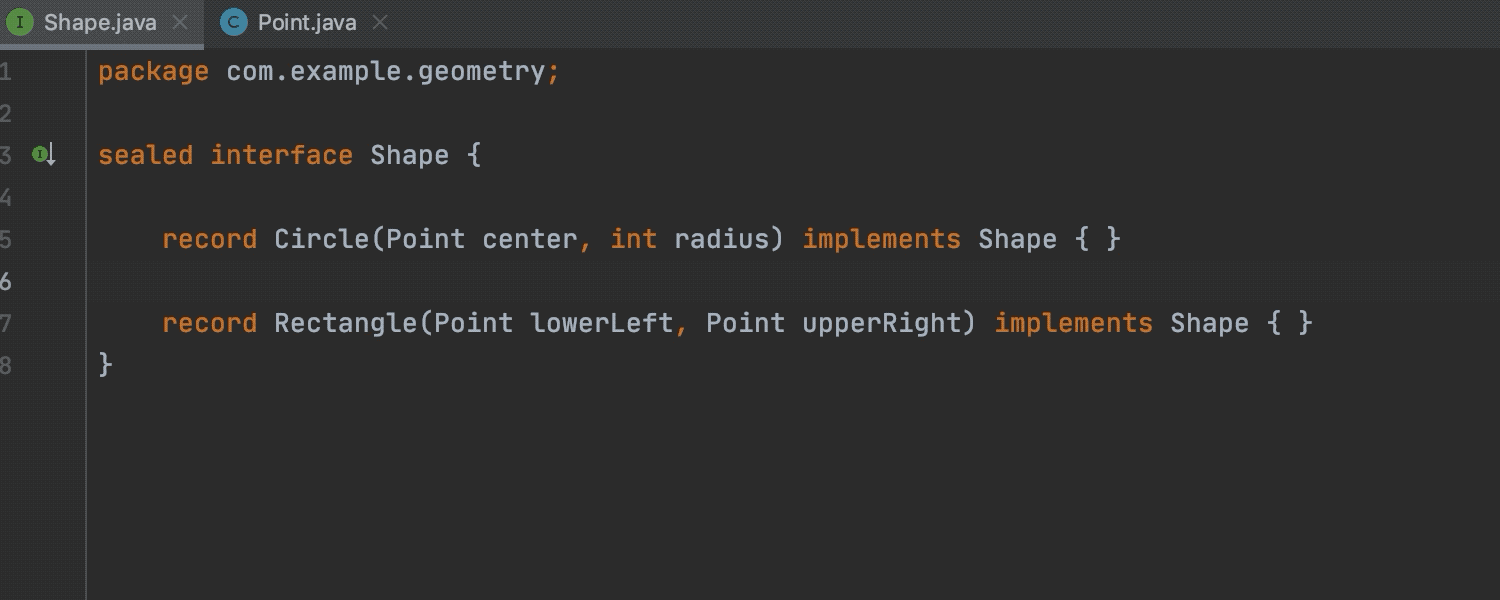
Java-15-Unterstützung
Zwar wird Java 15 erst im September veröffentlicht, aber IntelliJ IDEA 2020.2 ist jetzt schon für die neue Version bereit. Die Unterstützung der Records-Funktion wurde überarbeitet und ist jetzt in einer zweiten Preview verfügbar. Wir haben außerdem eine grundlegende Unterstützung für Sealed-Klassen eingeführt. Und natürlich bietet IntelliJ IDEA vollständige Unterstützung für Textblöcke.
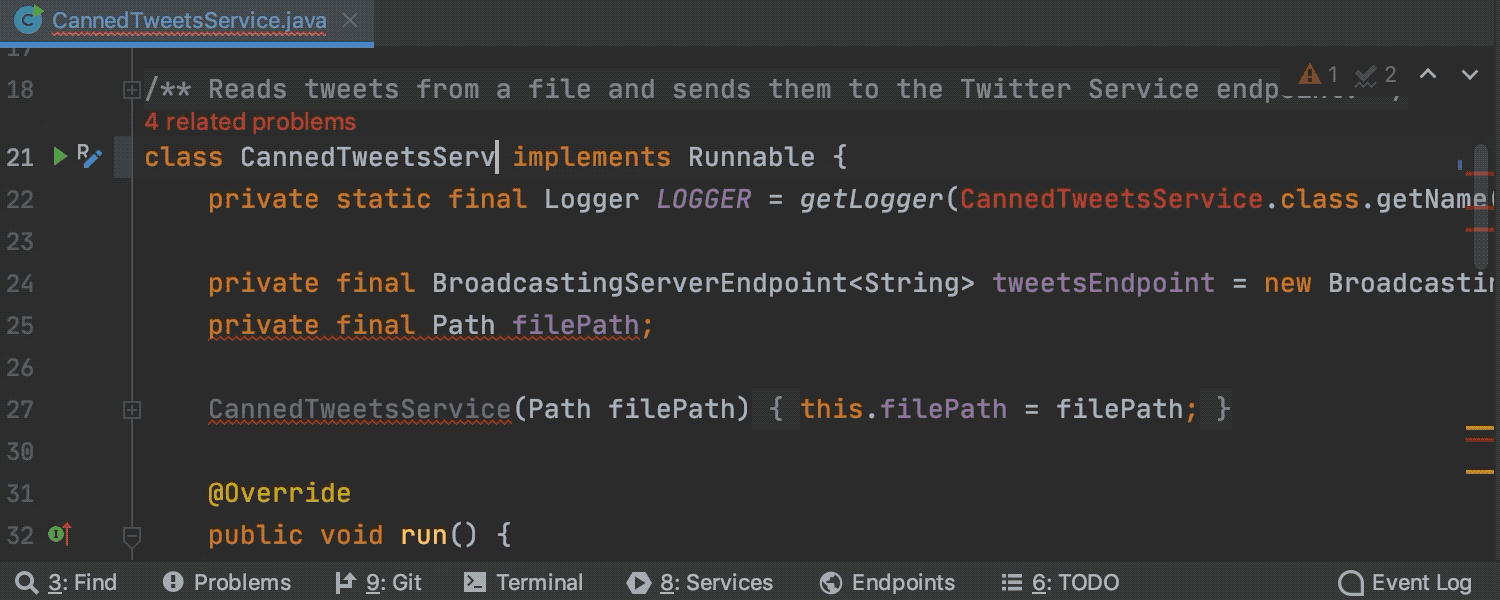
Inlay-Hints für zugehörige Probleme
Wenn Sie die Signatur von Klassen, Methoden oder Feldern mit externen Verwendungen ändern, wird ein Inlay-Hint angezeigt, wenn Ihre Änderung zu einem Fehler führt. Klicken Sie auf den Inlay-Hint für zugehörige Probleme. Die IDE öffnet im Find-Toolfenster eine Liste aller relevanten Probleme, die in externen Dateien auftreten.
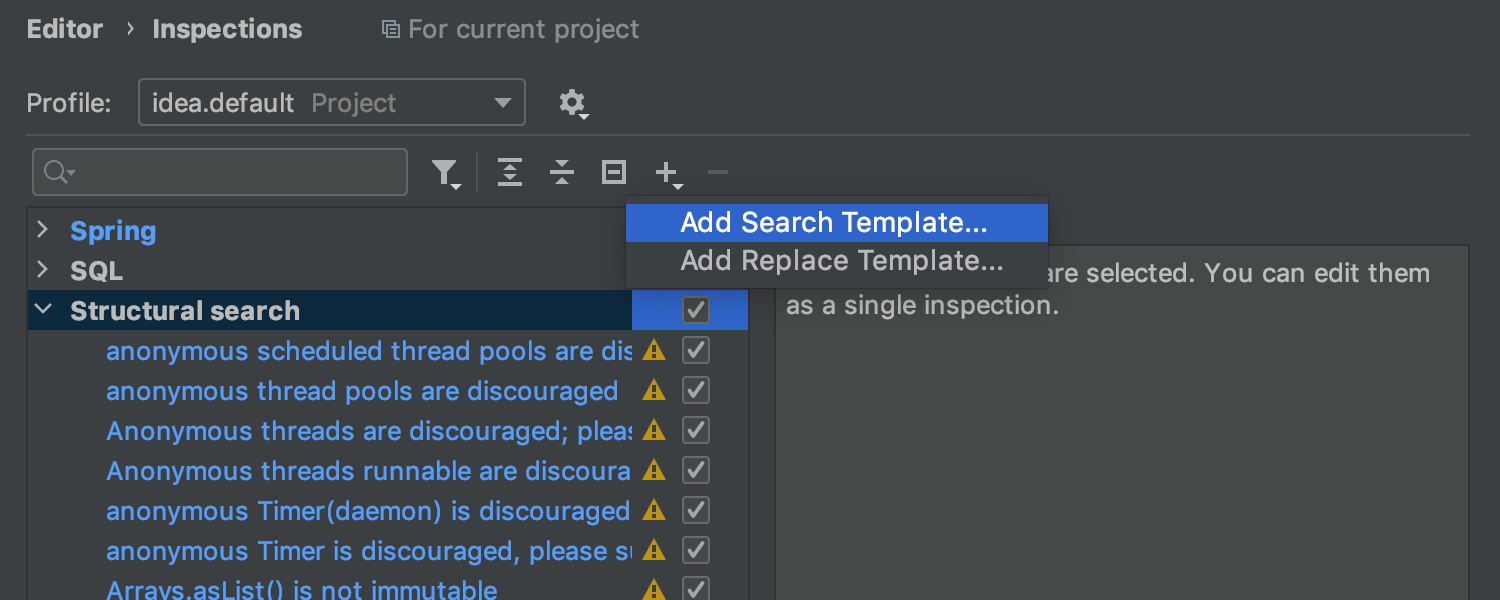
Strukturelles Suchen und Ersetzen als Inspektionen speichern
Strukturelles Suchen und Ersetzen (SSR) hilft Ihnen, Codeblöcke, die einem bestimmten Muster entsprechen, zu finden und gegebenenfalls zu ersetzen. Mit IntelliJ IDEA 2020.2 können Sie mehrere strukturelle Suchvorlagen als Inspektionen speichern. Für jede SSR-Inspektion können Sie die Severity angeben, eine Beschreibung hinzufügen und die Inspektionen einzeln aktivieren oder deaktivieren.
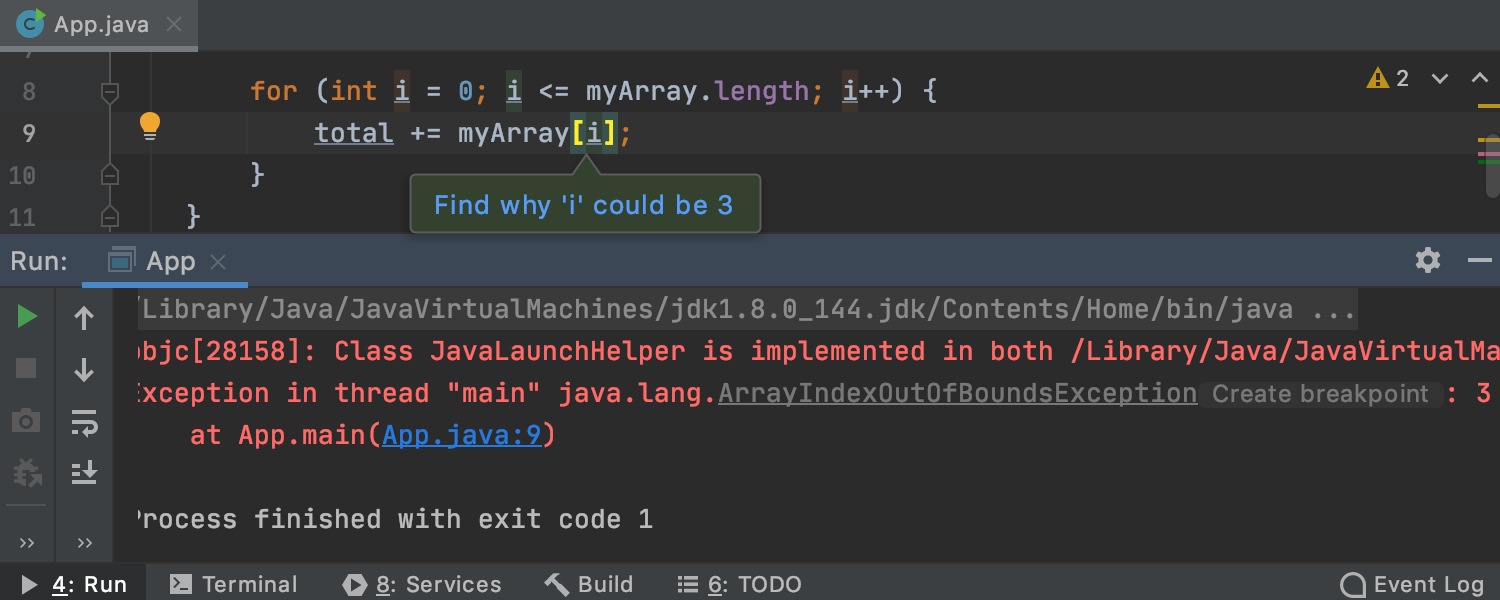
Ursachen von Laufzeitausnahmen ermitteln
Bei Ausnahmen können Sie jetzt Stack-Trace-Untersuchungen mittels Datenflussanalyse durchführen. Wenn Sie auf den Stack-Trace klicken, bringt Sie die IDE zur genauen Codestelle, an der die Ausnahme aufgetreten ist, und Sie erhalten einen Vorschlag für die weitere Problemanalyse.
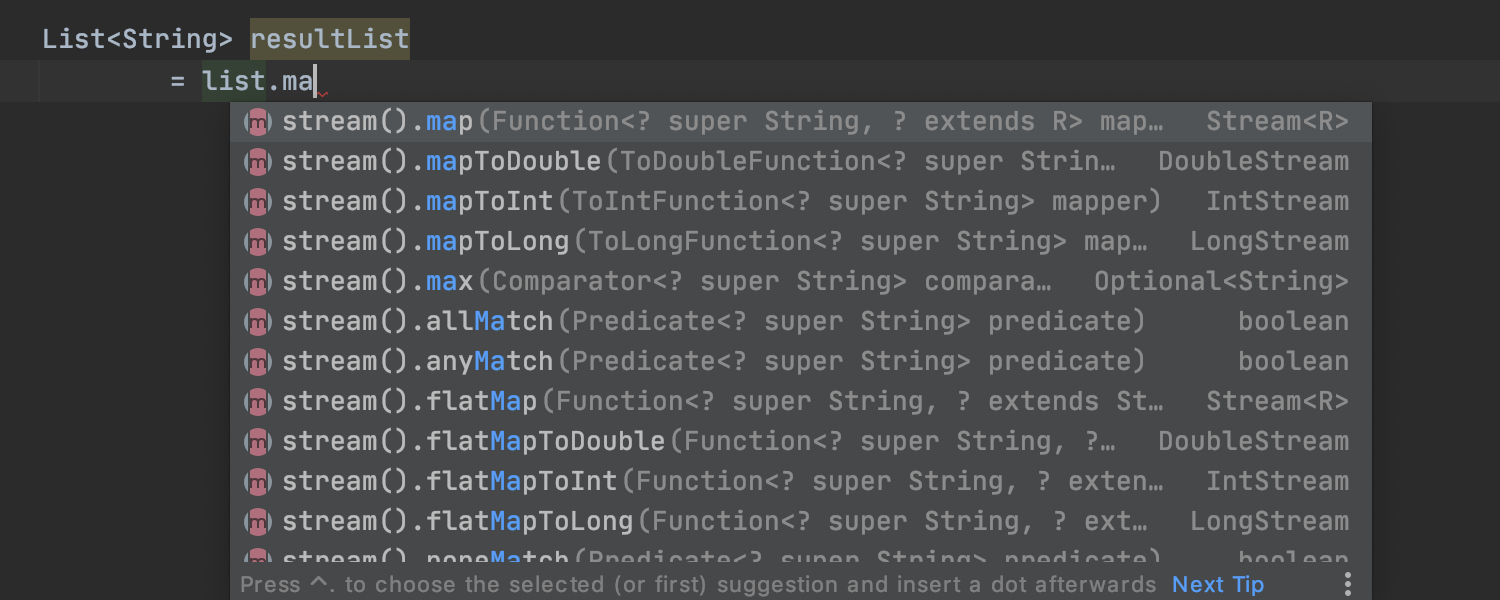
Bessere Auto-Completion für Stream-API-Methoden
IntelliJ IDEA 2020.2 bietet Ihnen jetzt noch tatkräftigere Hilfe bei der Verwendung der Stream-API. Sie müssen nicht erst 'stream()' eingeben, gefolgt von der gewünschten Methode. Stattdessen können Sie den Namen der Stream-Methode direkt nach dem Collection-Namen eingeben, und IntelliJ IDEA fügt 'stream()' automatisch ein. Dies funktioniert für alle Stream-Operationen.
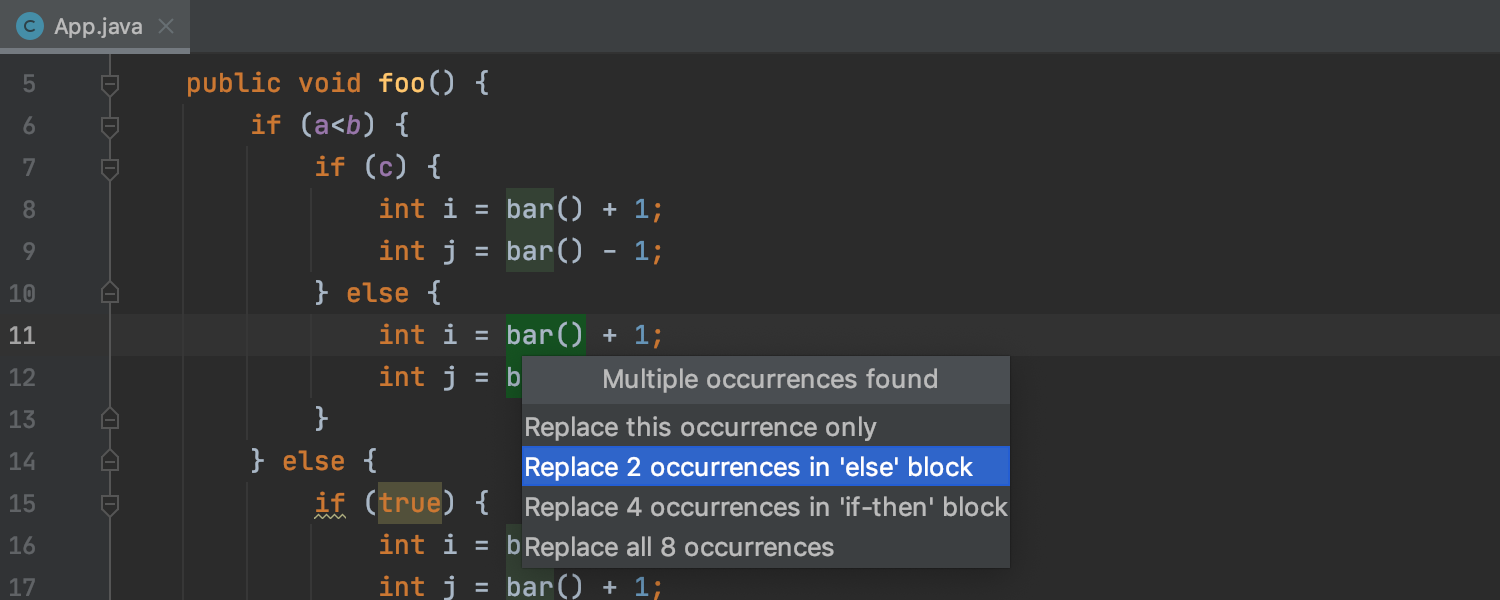
Gültigkeitsbereiche bei der Einführung von Variablen
IntelliJ IDEA 2020.2 kann beim Refactoring „Introduce variable“ die Vorkommen einer Variable in einem bestimmten Gültigkeitsbereich ersetzen. Sie können jetzt verschiedene Optionen für den Ersetzungsvorgang auswählen, statt nur ein einziges oder aber alle Vorkommen zu ersetzen. Wenn Sie mit der Maus über die einzelnen Optionen fahren, hebt der Editor die zu ersetzenden Vorkommen hervor.
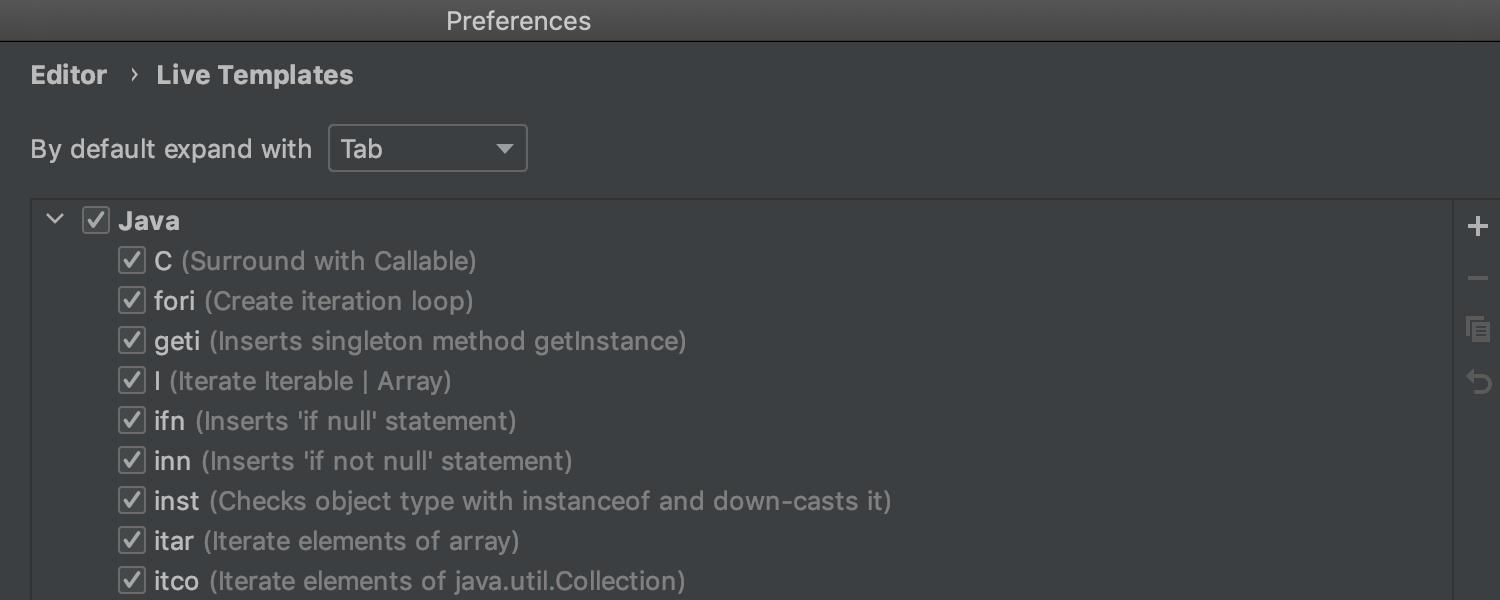
Java-Live-Vorlagen aufgeräumt
Sie müssen nicht mehr mühsam nach Java-bezogenen Vorlagen suchen – der neue Java-Knoten enthält alle Gruppen: Plain, Surround, Other, Output und Iterations. So kommen Sie nicht mehr durcheinander, wenn Sie nach einer passenden Live-Vorlage suchen. Ein separater Groovy-Knoten ist ebenfalls verfügbar.
Editor
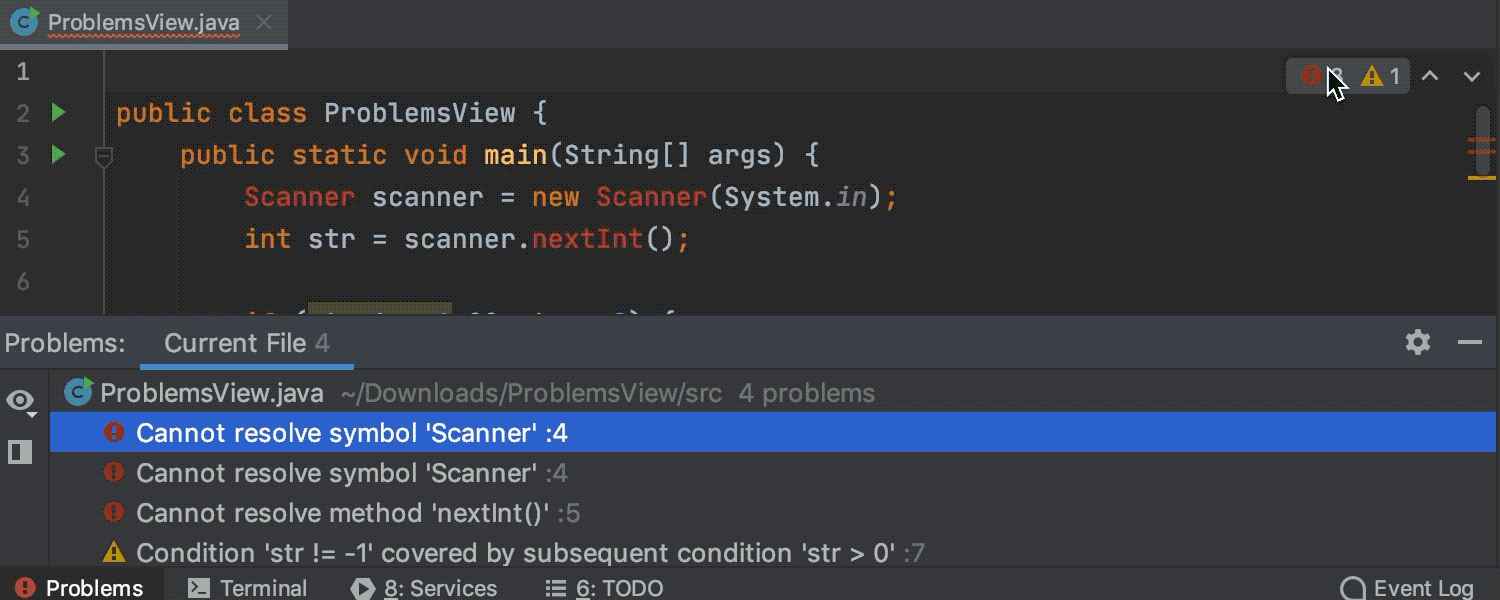
Problems-Toolfenster
Das Problems-Toolfenster zeigt die Warnungen und Fehler in der aktuellen Datei samt einer Beschreibung des jeweiligen Problems an. Wenn Sie in diesem Toolfenster mit der rechten Maustaste auf ein Problem klicken, können Sie zu der entsprechenden Codezeile springen. Mit Alt+Enter können Sie die Probleme nacheinander beheben.
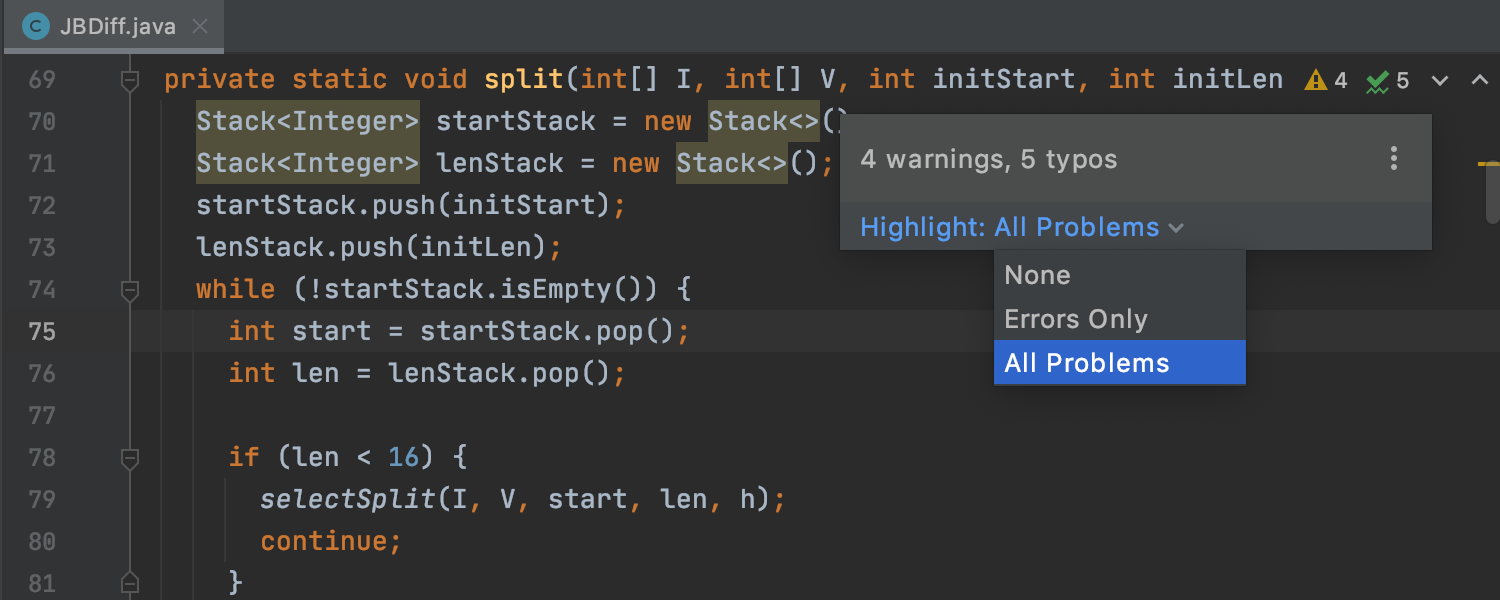
Inspektions-Widget
Das Inspektions-Widget vereinfacht die Suche nach Warnungen, Fehlern und anderen Problemen. Mit der Taste F2 oder durch Anklicken der Pfeilsymbole können Sie zudem auf einfache Weise zwischen den Problemen navigieren. Sie können im Inspektions-Widget einstellen, welche Probleme hervorgehoben werden sollen: keine, nur Fehler oder alle Probleme.
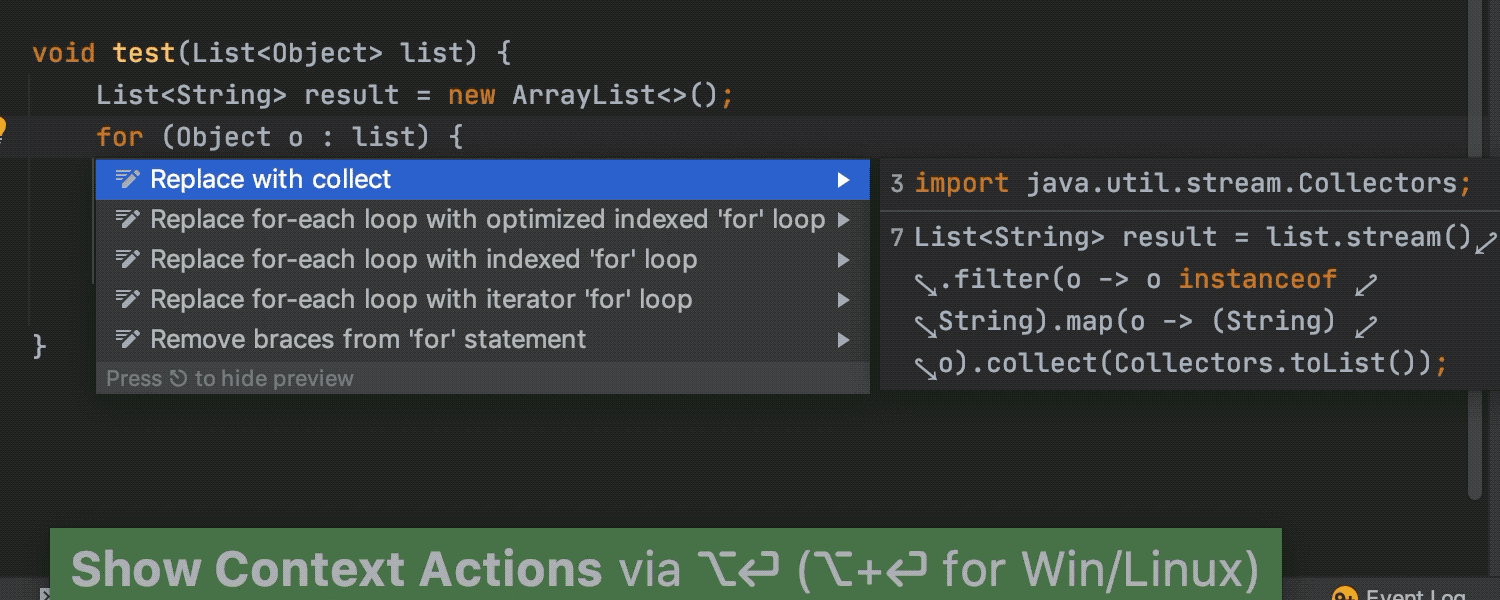
Intention-Vorschau
Um mit den Ergebnissen von Intention-Aktionen experimentieren zu können, haben Sie jetzt die Möglichkeit, die Änderungen vor dem Anwenden in einer Vorschau zu überprüfen. Drücken Sie Alt+Enter, um Show Context Actions aufzurufen, und wählen Sie die gewünschte Intention-Aktion aus. Drücken Sie dann Alt+Leertaste (macOS) bzw. Strg+Umschalt+I (Windows und Linux), um die Ergebnisvorschau anzuzeigen.


Verbesserte Rechtschreibprüfung
Die integrierte Rechtschreibprüfung wurde verbessert: Sie arbeitet viel schneller, filtert irrelevante Vorschläge heraus und ordnet gültige Vorschläge unter Berücksichtigung des Kontexts. Außerdem erkennt die IDE aus den ersten Absätzen einer Datei die verwendete Sprache und schlägt die Aktivierung des entsprechenden Sprachmodells vor.
Versionsverwaltung



Vollständige Unterstützung von GitHub-Pull-Requests
Die Details offener Pull-Requests können jetzt mit nur einem Klick in einem separaten vertikalen Toolfenster geöffnet werden. Das Haupteditorfenster zeigt die Unterhaltung an, die Sie direkt um eigene Kommentare ergänzen können. Die Ergebnisse der Vor-Commit-Überprüfungen werden am unteren Fensterrand angezeigt. Wenn Sie die Berechtigung zum Verwalten von Pull-Requests haben, können Sie diese durchsuchen, zuweisen, verwalten und mergen. Sie können Kommentare betrachten und schreiben und Änderungen übernehmen – alles direkt in der IDE.
Weitere Details finden Sie in unserem Blog.
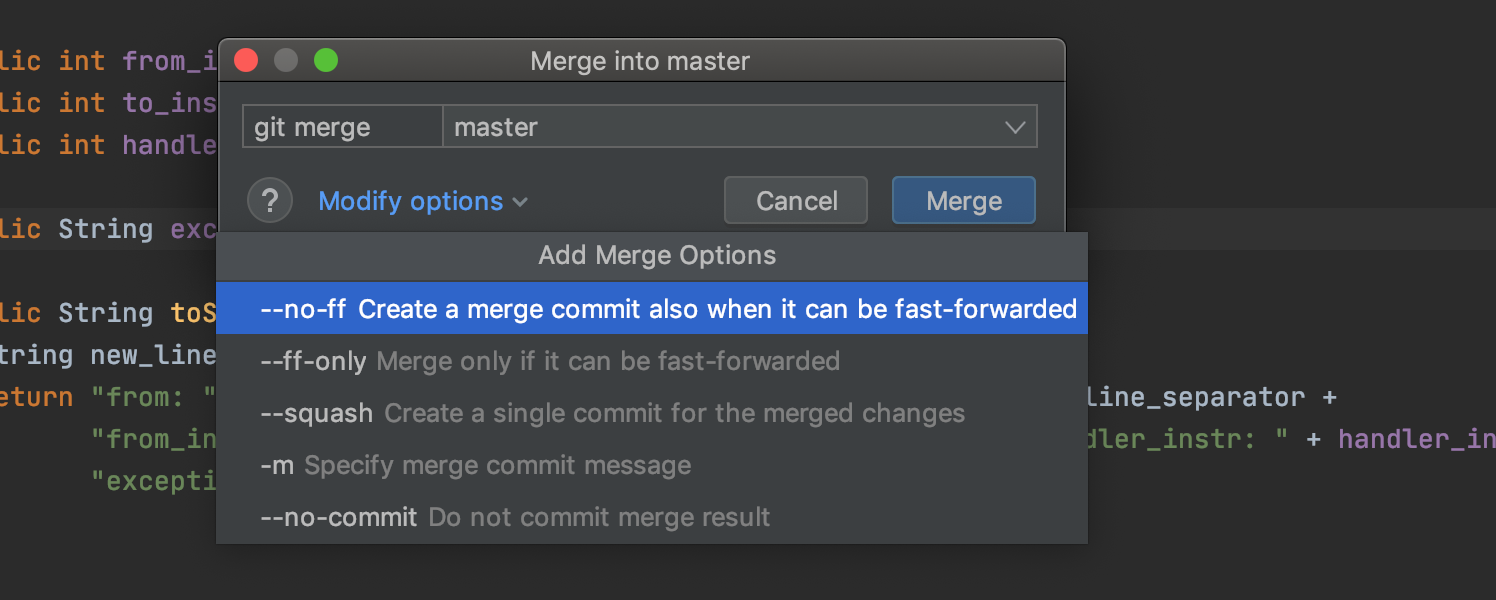
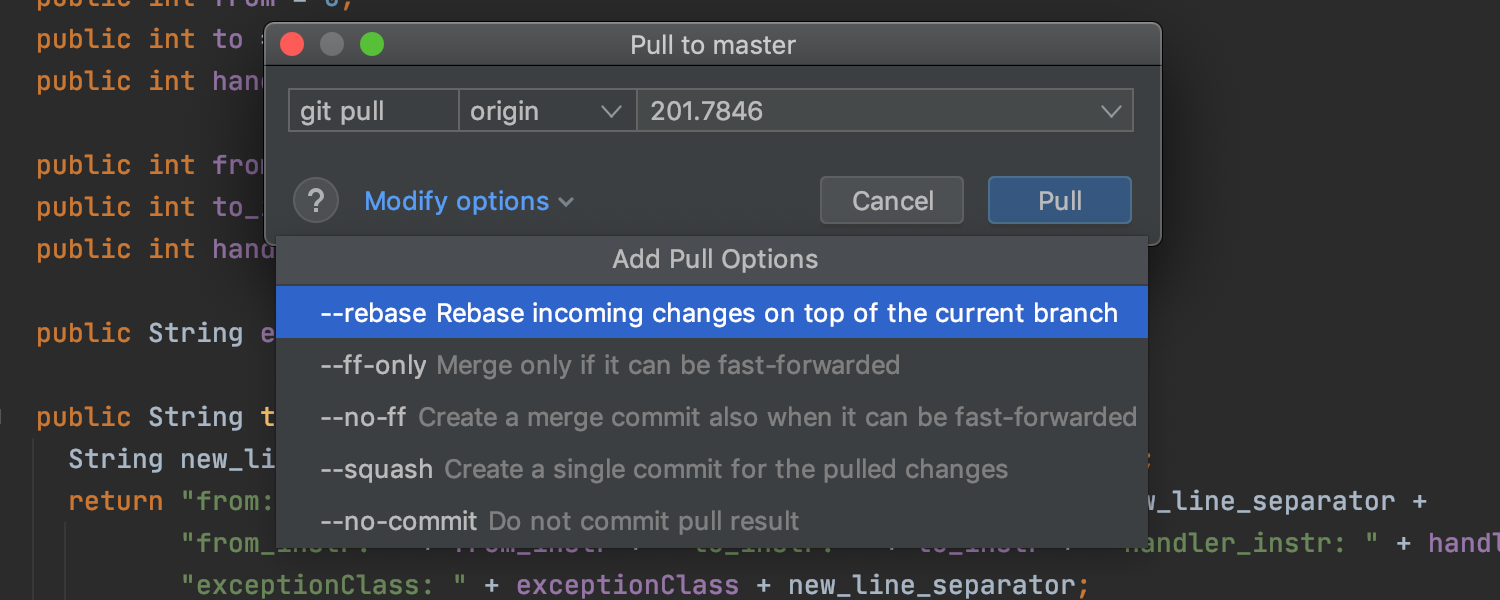
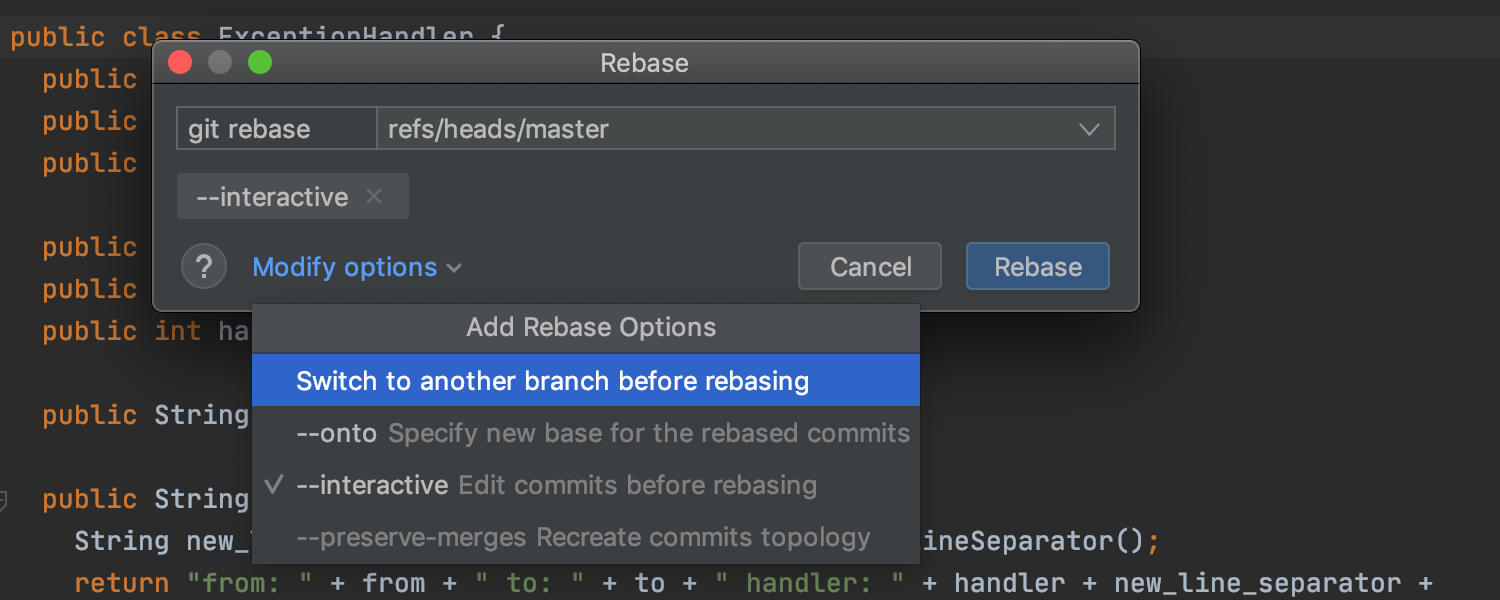
Verbesserte Git-Aktionsdialoge
In dieser Version haben wir die Git-Dialoge für Merge, Pull und Rebase visuell einheitlicher gestaltet. Außerdem lässt der Dialog jetzt klar erkennen, welche Git-Befehle ausgeführt werden, und einige fehlende Optionen wurden ergänzt. Neu hinzugekommen sind zum Beispiel --rebase im Pull-Dialog und --no-verify im Merge-Dialog.
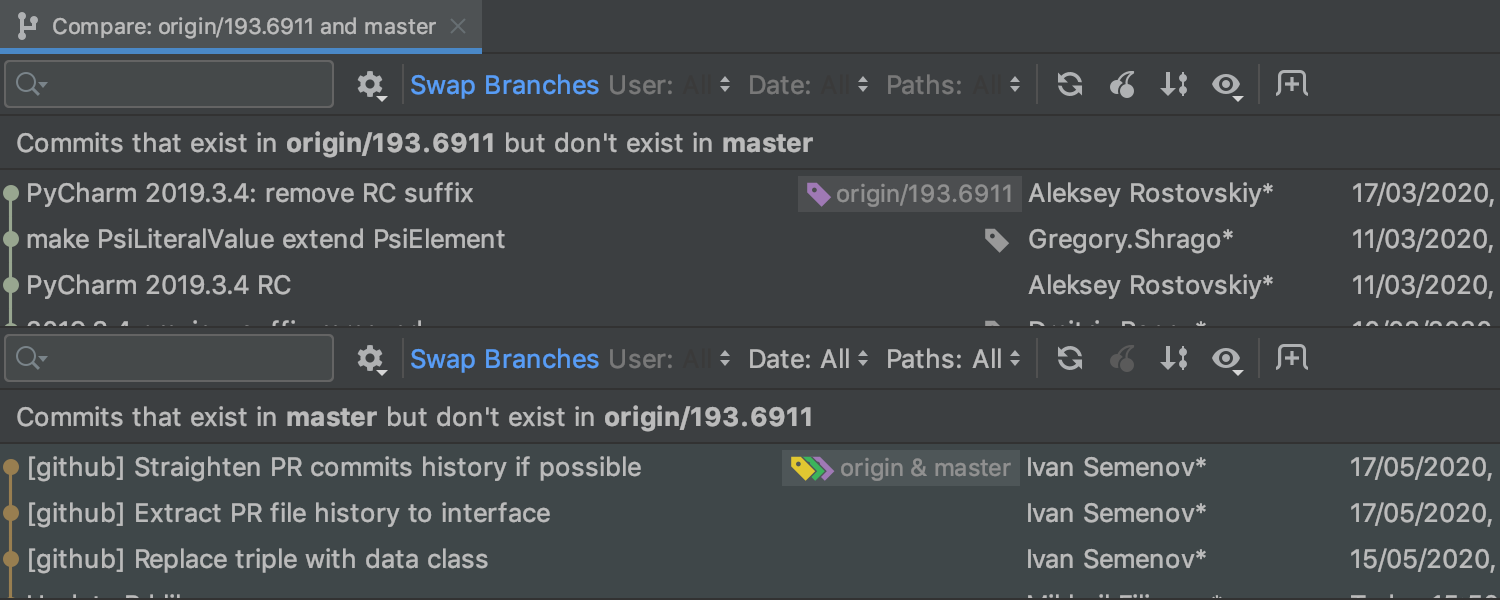
Verbesserte Vergleichsdarstellung für Branches
Wenn Sie zwei Branches in IntelliJ IDEA 2020.2 vergleichen, zeigt die IDE Ihre Commits in einer einzigen Ansicht an, indem die jeweiligen Logs im Editor geöffnet werden. Im Gegensatz zum VCS-Toolfenster bietet diese Ansicht ausreichend Platz für einen vollständigen Überblick über die Commits der einzelnen Branches und die betroffenen Dateien.
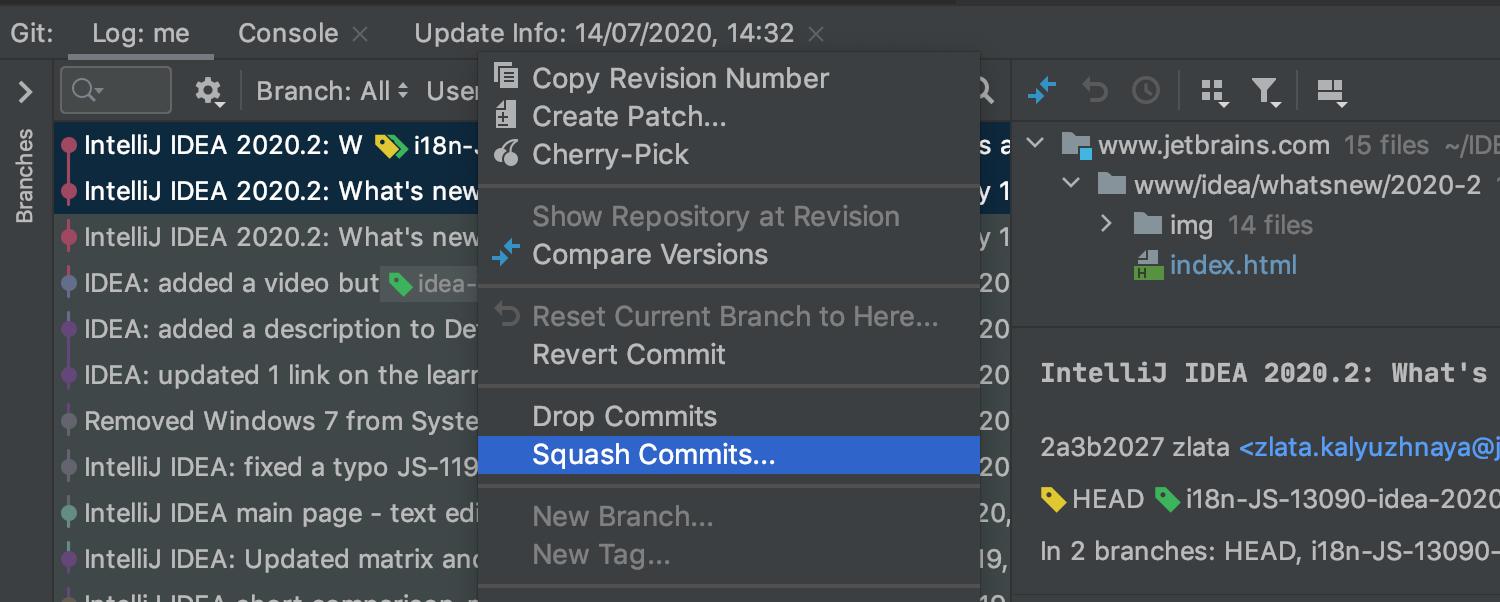
Lokale Commits aus dem Log heraus squashen und droppen
Sie können jetzt mehrere Commits in einem lokalen Branch auswählen und squashen. Öffnen Sie im Git-Toolfenster die Log-Registerkarte, wählen Sie Local Commits und dann Squash Commits aus. Alle Änderungen in diesen Commits werden in einem einzigen Commit zusammengefasst. Wenn Sie die Commit-Nachricht ändern, wird diese dem neuen Commit zugeordnet. Außerdem können Sie jetzt aus dem Git-Log Commits löschen.
Unterstützung für Git-Installation in WSL2
Mit IntelliJ IDEA 2020.2 können Sie das in WSL2 installierte Git verwenden, wenn Sie mit Projekten auf Linux- oder Windows-Dateisystemen arbeiten. Wenn Sie in WSL ein Projekt öffnen, wechselt die IDE automatisch zur Git-Installation in WSL, sodass Sie alle relevanten Funktionen nutzen können.
Frameworks und Technologien


Jakarta-EE-9-Unterstützung Ultimate
Die für den September geplante Veröffentlichung von Jakarta EE 9 kann kommen: Wir unterstützen bereits alle Funktionen, die für Jakarta EE verfügbar sind, einschließlich CDI, JPA, Batch, Bean-Validierung, JSF, JAX-RS, WebSocket, Servlets, JSP, JSON-P, JSON-B, Security sowie die EJB- und JTA-Spezifikationen.
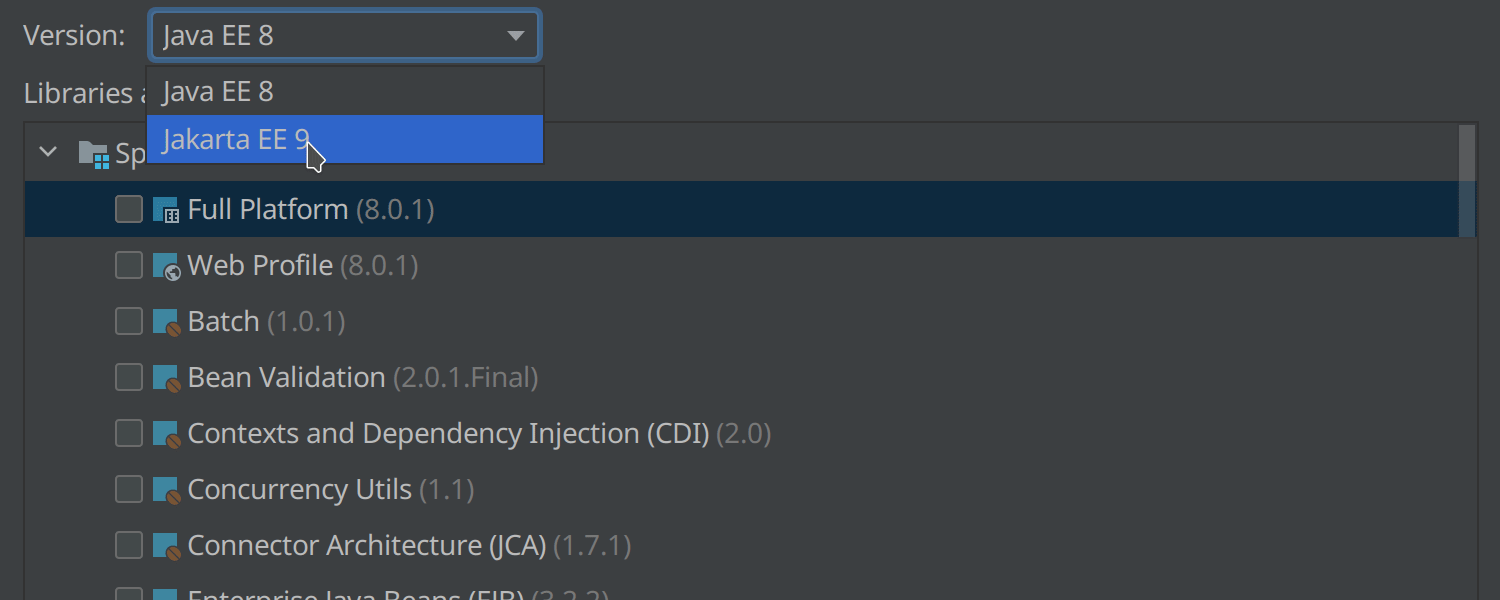
Projektassistent für Java Enterprise Ultimate
Wenn Sie ein Java-EE-8- oder Jakarta-EE-9-Projekt erstellen möchten, können Sie jetzt unseren Projektassistenten verwenden. Mit nur wenigen Schritten ist Ihr neues Jakarta-EE-Projekt fertig eingerichtet. Sie können dabei die Java-Version, das Buildtool, Erweiterungen und andere Optionen auswählen.


Unterstützung für Quarkus Konfigurationsdateien: .properties und YAML Ultimate
Um Ihnen die Arbeit mit Quarkus-Konfigurationsdateien zu erleichtern, bietet die IDE jetzt für .properties- und YAML-Konfigurationsdateien Code-Completion und Hervorhebung an. Nicht verwendeter Code wird zudem grau dargestellt. Darüber hinaus können Sie unkompliziert zwischen den Konfigurationsdateien und den konfigurierten Beans hin und her springen.


Bessere Quarkus-CDI-Unterstützung Ultimate
Die aktuelle Version der IDE bietet Randleistennavigation für injizierte Beans sowie überarbeitete Inspektionen, die perfekt an die vereinfachte Quarkus-Syntax angepasst sind. Außerdem unterstützt IntelliJ IDEA 2020.2 die Annotations @DefaultBean und @AlternativePriority sowie die Injektion nur durch Qualifizierer (ohne Verwendung von @Inject).
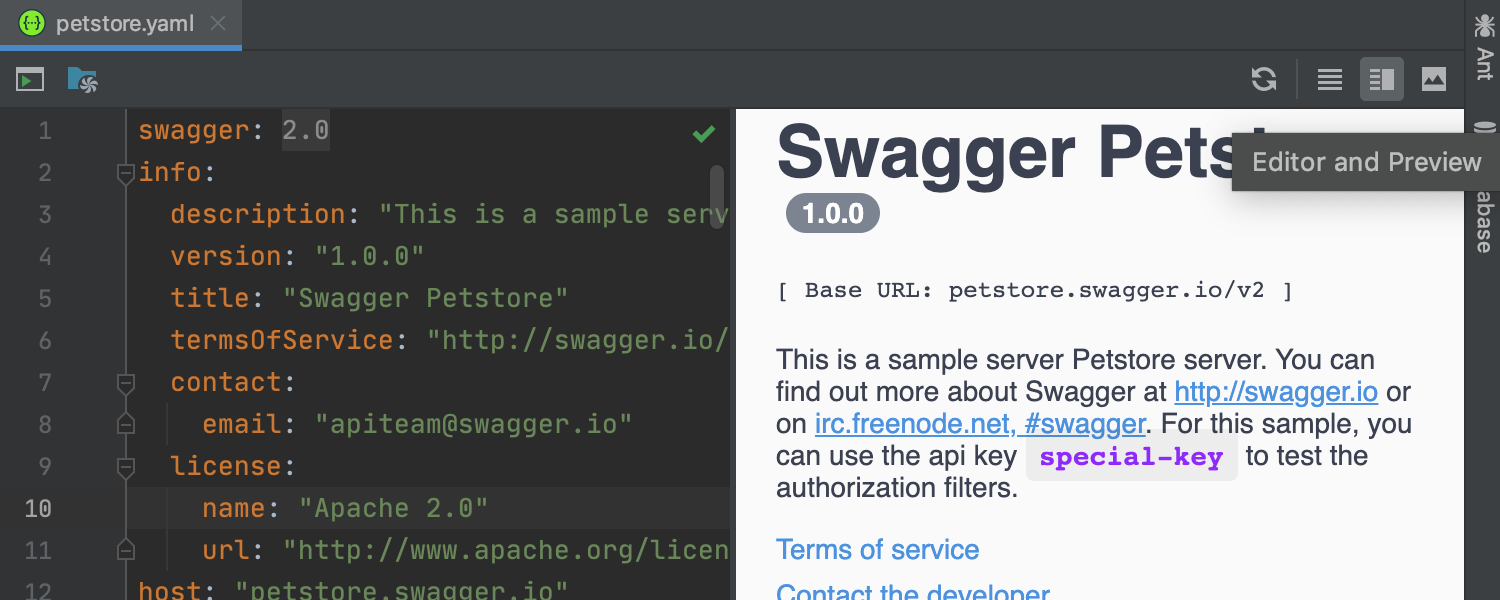
Swagger-UI-Unterstützung Ultimate
Dank der neuen Swagger-UI-Integration können Sie jetzt eine Vorschau Ihrer OpenAPI in einem integrierten Fensterbereich des IntelliJ-IDEA-Editors betrachten. Dies bedeutet eine enorme Vereinfachung beim Testen.
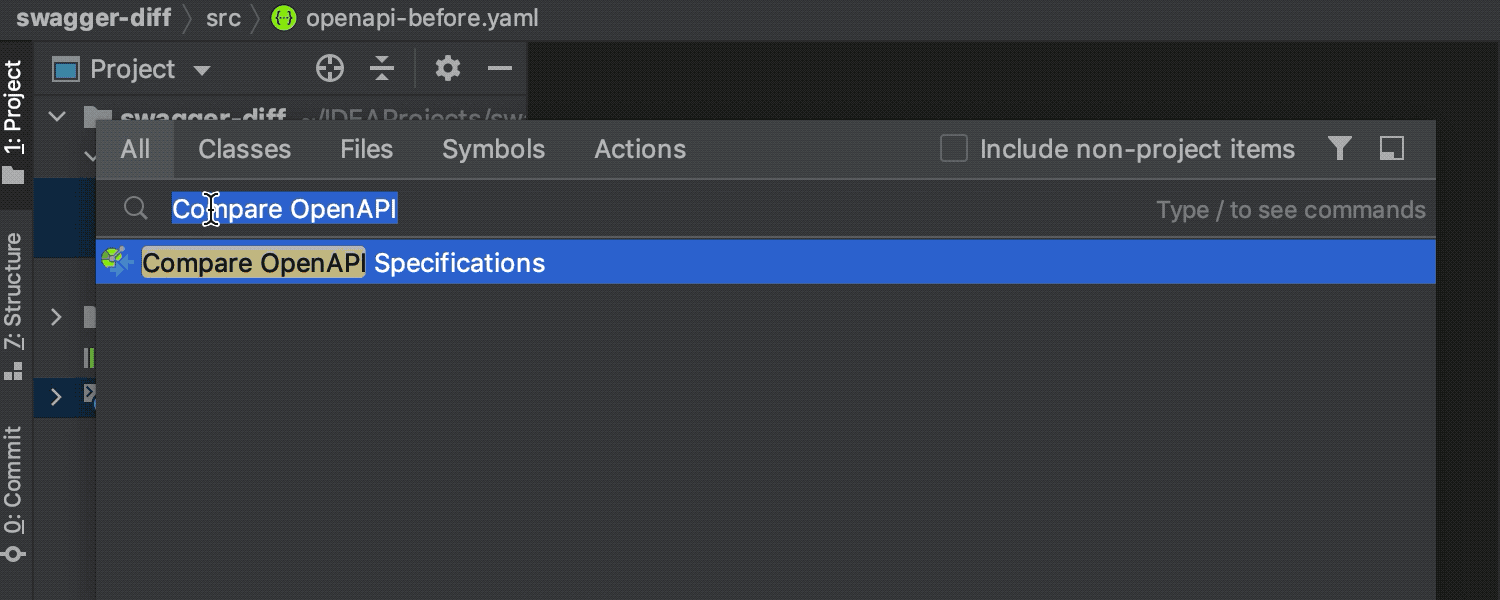
Swagger-Diff Ultimate
Die IDE kann jetzt einen strukturellen Vergleich zwischen OpenAPI-Spezifikationen durchführen. IntelliJ IDEA 2020.2 kennt die Swagger/OpenAPI-Spezifikationen, vergleicht JSON- oder YAML-Dateien anhand ihrer Struktur und zeigt Ihnen eine Vergleichsvorschau an. Wählen Sie dazu im Kontextmenü die Option „Compare Open API Specifications“ oder rufen Sie diese Aktion im „Search Everywhere“-Dialog auf.
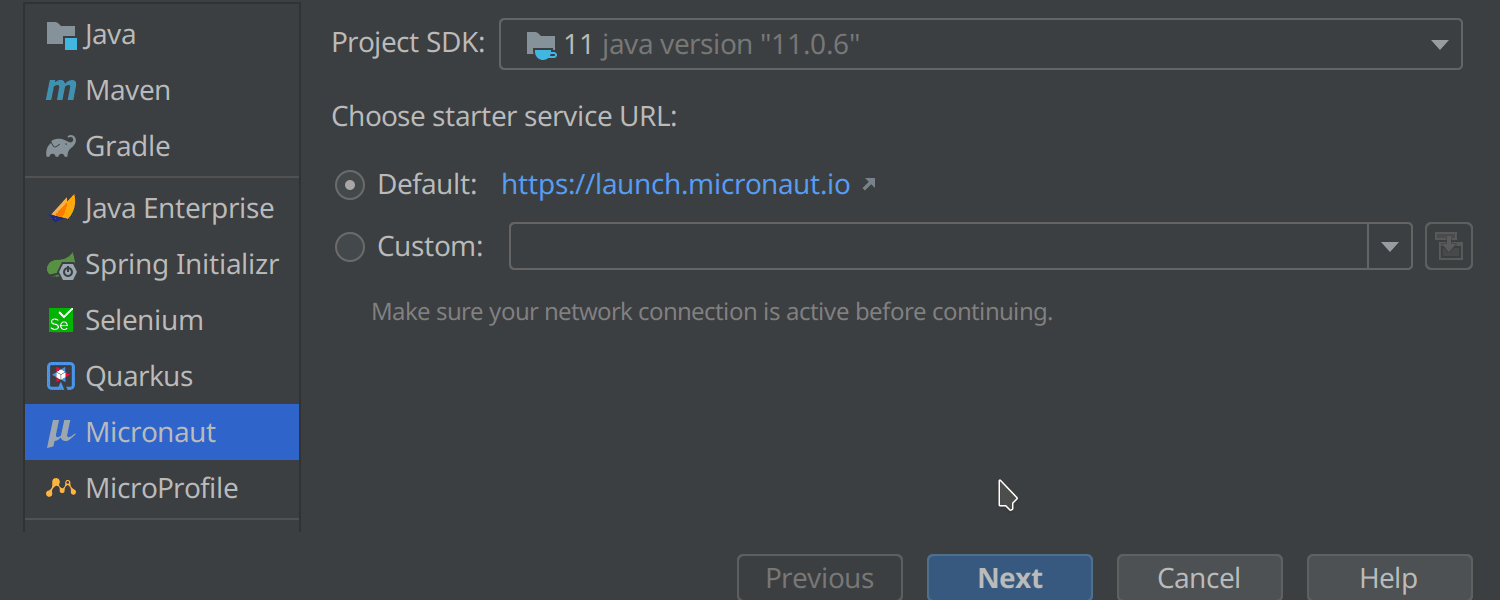
Projektgenerierung für Micronaut Ultimate
Der Projektassistent hat ein weiteres nützliches Update erfahren. Sie haben jetzt die Möglichkeit, neue Micronaut-Projekte direkt mit dem Assistenten zu erstellen. Sie können das Projekt Schritt für Schritt konfigurieren und innerhalb kürzester Zeit loslegen.
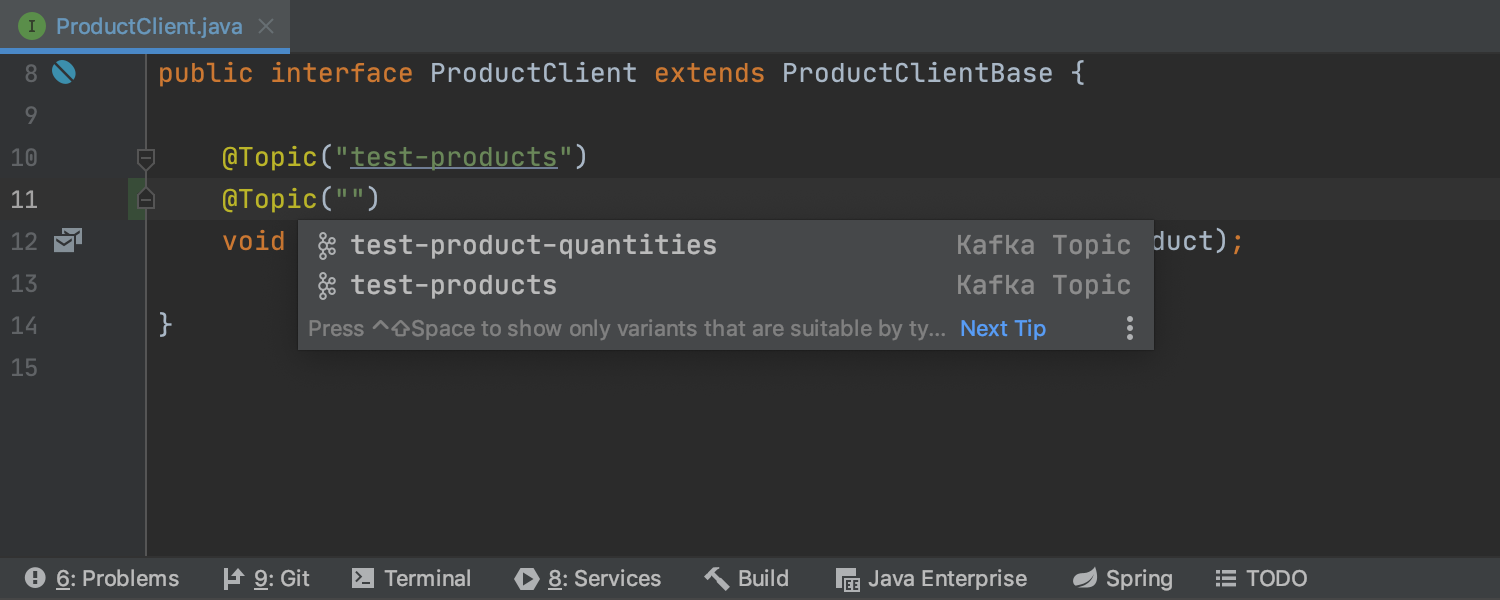


Nachrichtenwarteschlangen-Unterstützung für Micronaut und Amazon SQS API Ultimate
Wenn Ihre Micronaut-Anwendung asynchron über RabbitMQ oder Kafka kommuniziert, ist dieses Update genau richtig für Sie. Sie können mithilfe von Randleistensymbolen in den Nachrichtenwarteschlangen und Topics navigieren, nach Verwendungen suchen und Namen vervollständigen lassen. Dieselben Funktionen stehen auch für die Amazon-SQS-API zur Verfügung.
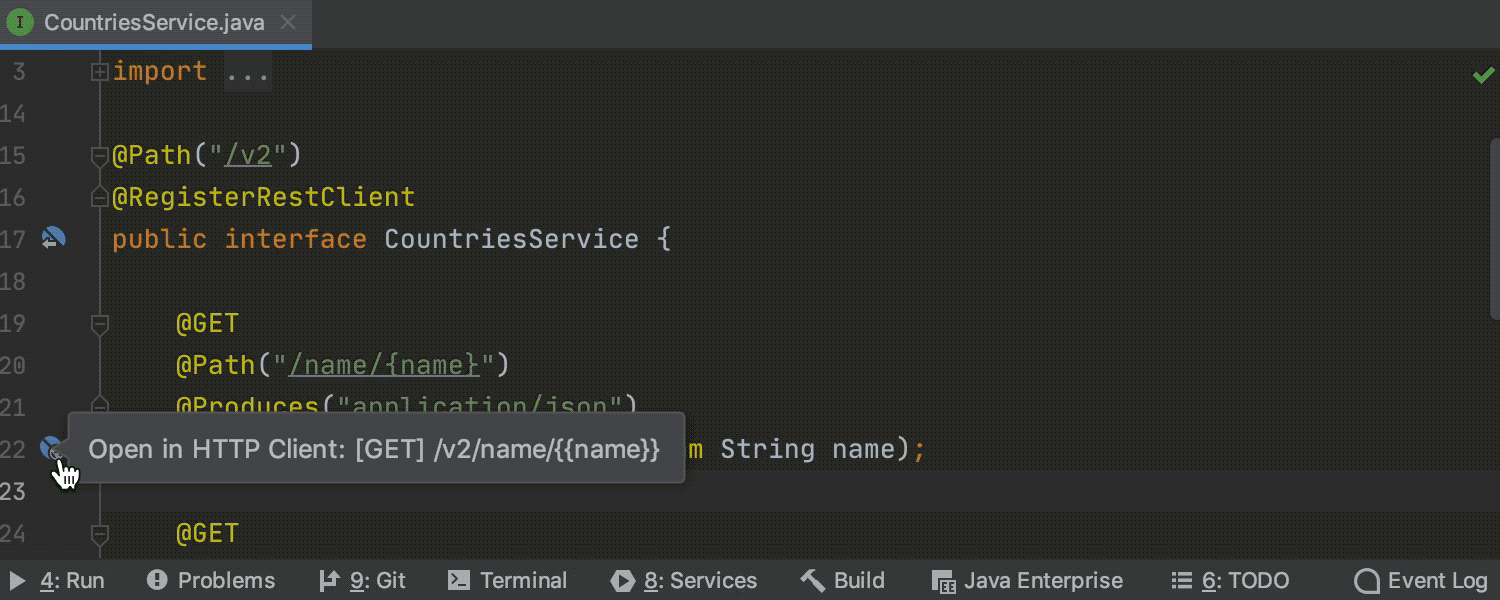
Generierung von HTTP-Anfragen für JAX-RS- und MicroProfile-REST-Clients Ultimate
Um das Erstellen und Testen von HTTP-Anfragen zu vereinfachen, generiert IntelliJ IDEA automatisch JAX-RS- und MicroProfile-HTTP-Anfragen und öffnet diese im integrierten REST-Client. Sie können HTTP-Anfragen für eine beliebige URL sogar mit Intention-Aktionen generieren, wenn Ihr Projekt eines der folgenden Enterprise-Frameworks verwendet: Spring, JAX-RS, Retrofit, OkHttp oder Micronaut.
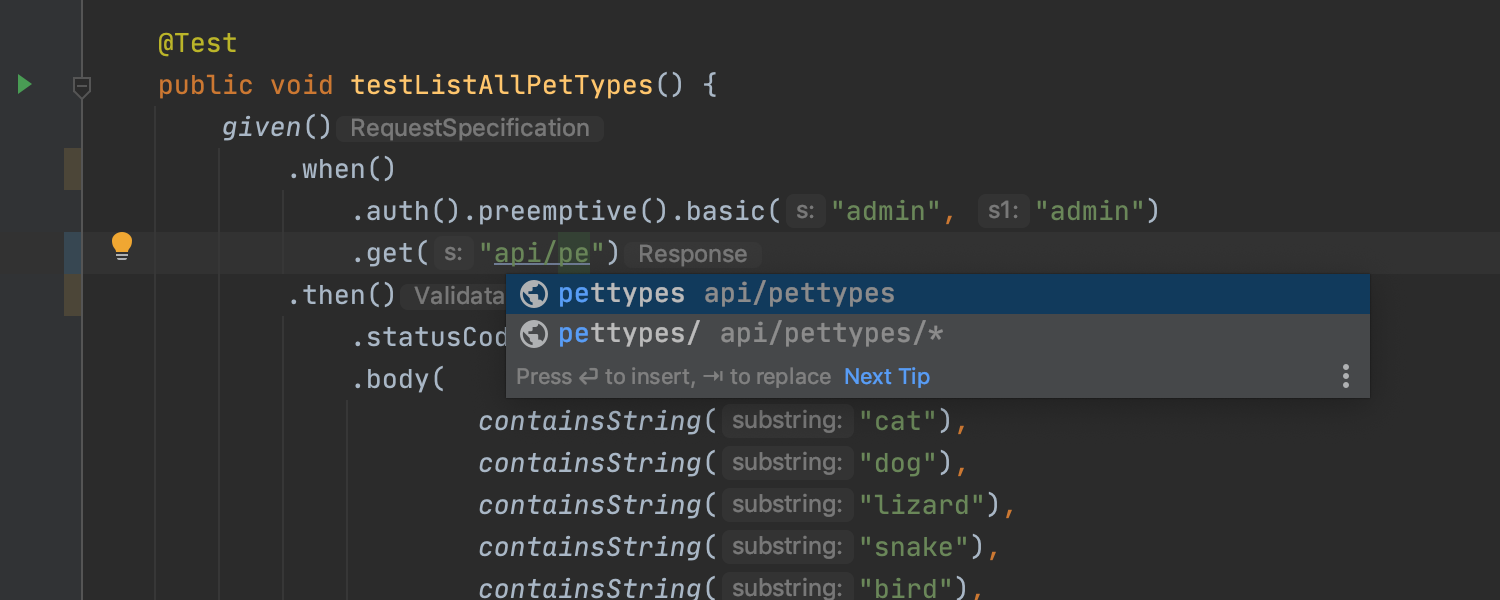
URL-Completion für REST-Assured-Tests Ultimate
Wir haben für REST-Assured-Tests eine Code-Completion für URL-Pfadreferenzen sowie Navigationsmöglichkeiten zu den zugehörigen Ressourcen implementiert.



Selenium-Plugin mit Selenoid-Integration Ultimate
Das Selenium-Plugin ermöglicht jetzt die Integration mit Selenoid und bietet eine einfache Möglichkeit, eine neue Testumgebung direkt aus der browsers.json-Datei heraus auszuführen. Alle benötigten Browser-Images werden beim Starten des Selenoid-Containers automatisch abgerufen.
Profiler
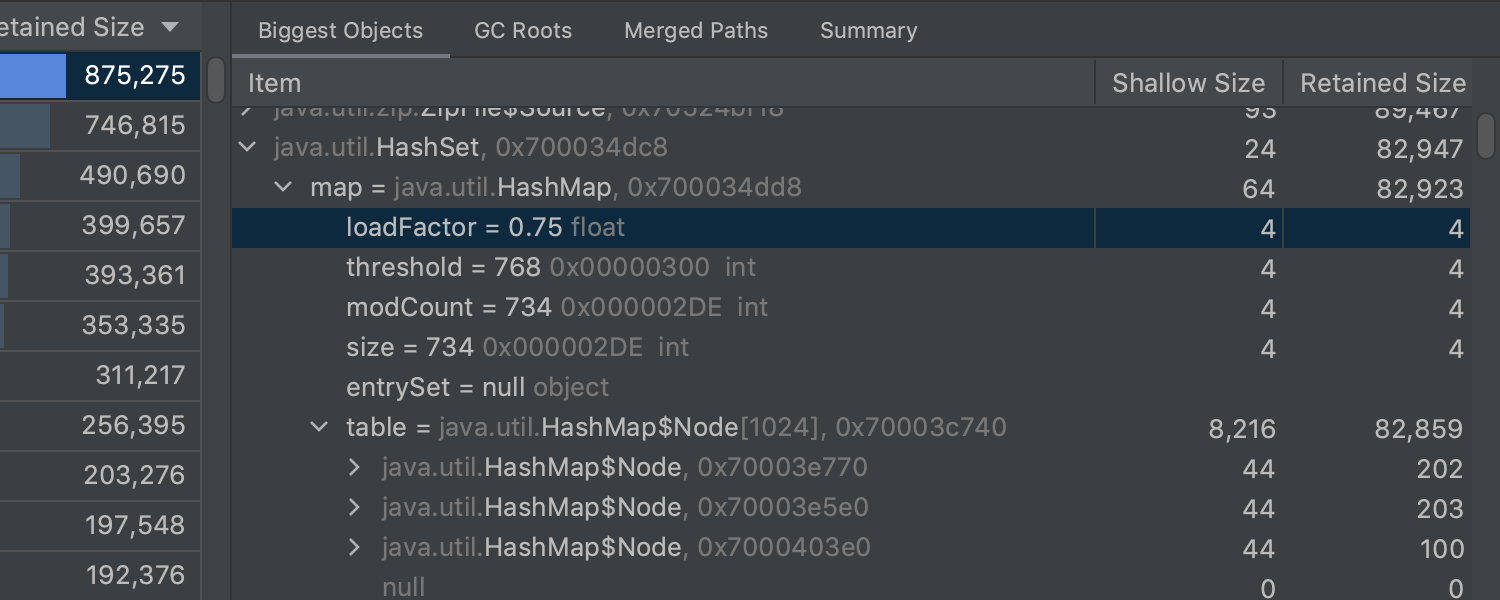
HPROF-Speicherbetrachter Ultimate
Dank des verbesserten inneren Aufbaus hilft Ihnen der Betrachter, den Heap zu analysieren, Codeabschnitte mit hoher Speicherbelegung zu finden und die Ursachen für Speicherlecks zu erkennen. Der HPROF-Speicherbetrachter zeigt die berechnete Retained-Größe von Objekten, die kürzesten Pfade zu Garbage-Collector-Roots, den Dominatorbaum für Objekte (Retained-Objekte) sowie eingehende Referenzen an.
Benutzererfahrung


Schnellere Indizierung mit vorgefertigten geteilten Indizes
Sie können jetzt die Indizierung beschleunigen, indem Sie auf einem anderen Computer generierte Indizes herunterladen, statt sie lokal zu erstellen. Sie können vorgefertigte geteilte Indizes für JDKs verwenden oder eigene geteilte Indizes für einen Target-IDE-Build erstellen. Installieren Sie dazu einfach das Plugin Shared Indexes. Mehr erfahren
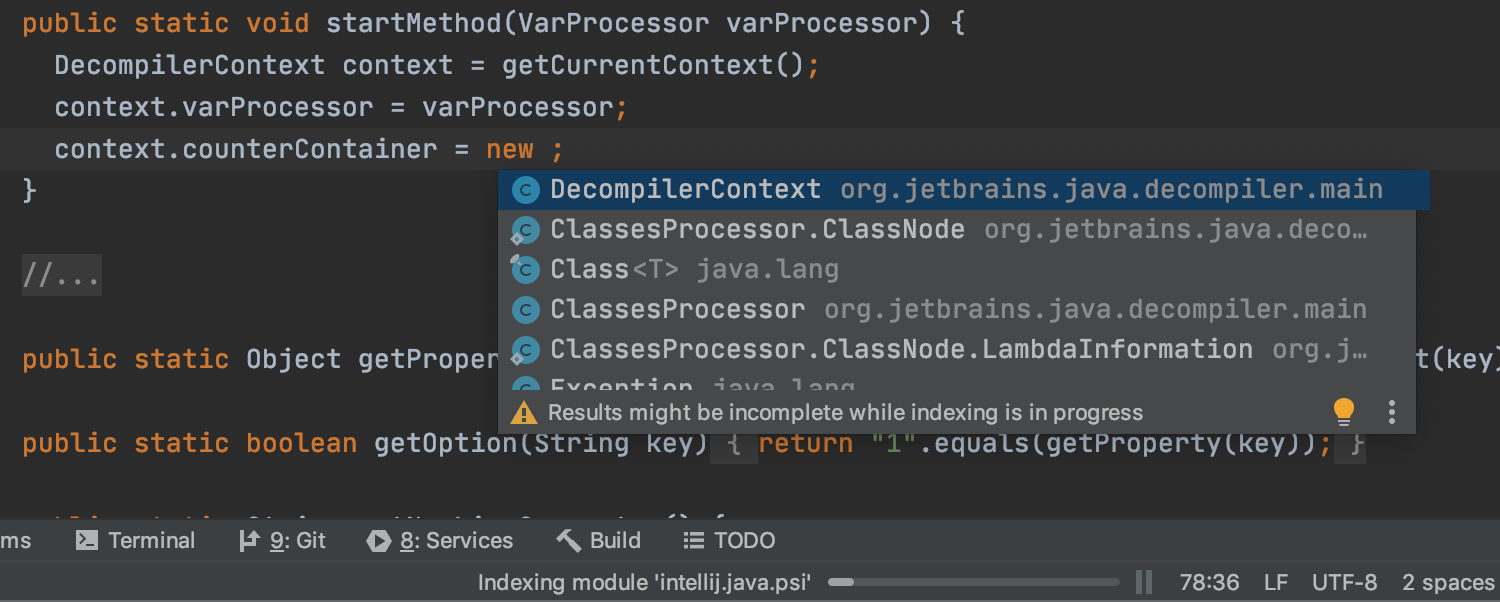
Neue Möglichkeiten bei der Indizierung
Sie können jetzt weiter an Ihrem Code arbeiten, während IntelliJ IDEA 2020.2 Ihr Projekt indiziert. Die IDE bietet jetzt Code-Completion-Vorschläge für Java und PHP während der Indizierung an.
Terminal
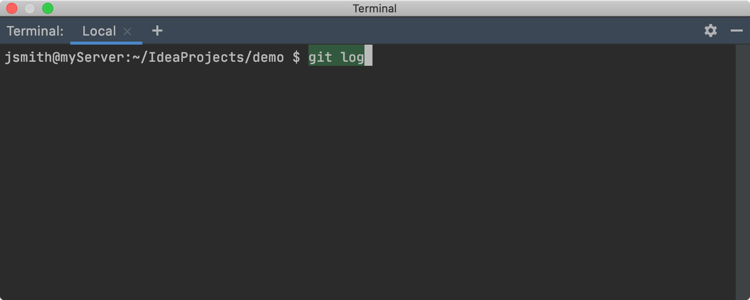
Ausführen von IDE-Funktionen vom Terminal aus
Sie können jetzt IDE-Funktionen direkt vom Terminal aus aufrufen. Mit IntelliJ IDEA 2020.2 können Sie über die Tastenkombination Strg+Enter/Cmd+Enter hervorgehobene Befehle in der entsprechenden Benutzeroberfläche ausführen. Um die markierten Befehle im Debug-Modus auszuführen, verwenden Sie die Tastenkombination Strg+Shift+Enter/Cmd+Umschalt+Enter.
Weitere Informationen zu dieser Funktion finden Sie in unserem Blog.
Build-Tools
Maven-Wrapper-Unterstützung
IntelliJ IDEA 2020.2 unterstützt jetzt den Maven Wrapper, der automatisch die erforderliche Maven-Version in Ihrem Projekt installiert. Wenn der Maven Wrapper installiert und konfiguriert ist, verwendet ihn die IDE automatisch und importiert bei Bedarf Änderungen.
Projektspezifische Maven-Versionen
Sie können jetzt für jedes Projekt eine eigene Maven-Version festlegen. Bisher wurde für alle offenen Projekte dieselbe Maven-Version verwendet.
Anzeige der Buildtool-Ausgabe
Um eine einheitlichere Benutzererfahrung zu bieten, wird die Build-Ausgabe des nativen Builders von IntelliJ IDEA im Build-Toolfenster statt im Messages-Toolfenster angezeigt.
Code-Insight in build.gradle-Dateien verbessert
IntelliJ IDEA 2020.2 bietet Projektnamen-Completion und Navigationsfunktionen für Projektnamen in build.gradle-Dateien.
JavaScript und TypeScript
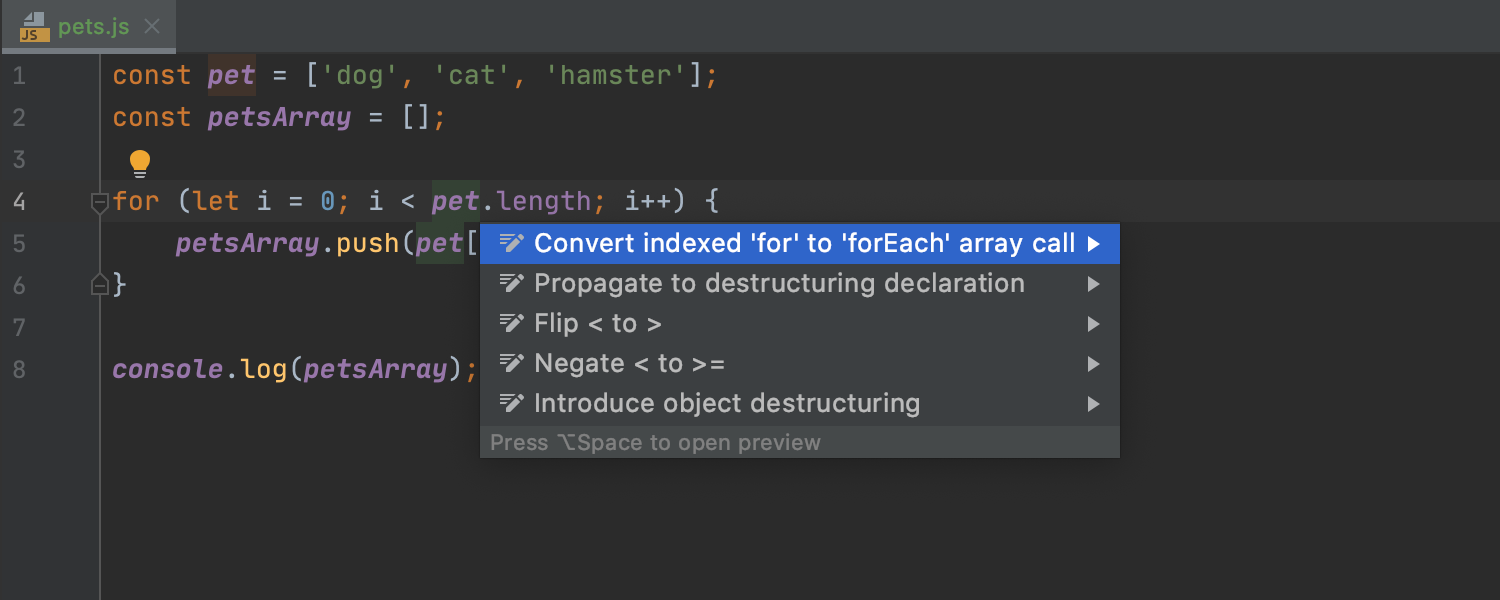
Mehr Produktivität dank neuer Intention-Aktionen Ultimate
Zum Beispiel können Sie jetzt eine for-Schleife mit numerischem Index mühelos in eine forEach-Arraymethode umwandeln. Das Lesen von Dokumentationskommentaren in JavaScript- und TypeScript-Dateien ist ebenfalls einfacher geworden, da diese jetzt direkt im Editor gerendert werden können, um Ablenkungen zu minimieren.
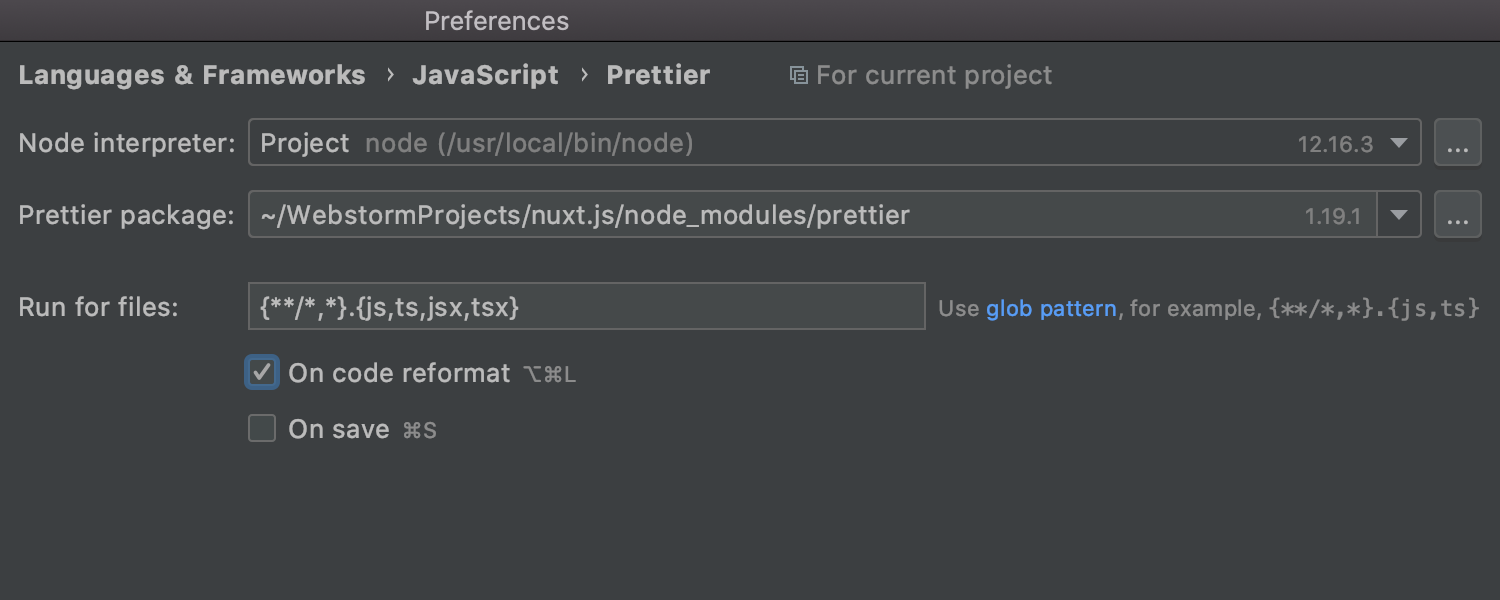
Prettier als Standard-Formatierungsengine Ultimate
Ab dieser Version ist es einfacher, Prettier als Standard-Formatierungsengine für das Aufräumen Ihres Codes zu verwenden. Aktivieren Sie einfach das Kontrollkästchen On code reformat, und die IDE verwendet ab sofort Prettier für die Neuformatierung der Dateitypen .js, .ts, .jsx und .tsx. Bei Bedarf können Sie weitere Dateitypen hinzufügen.
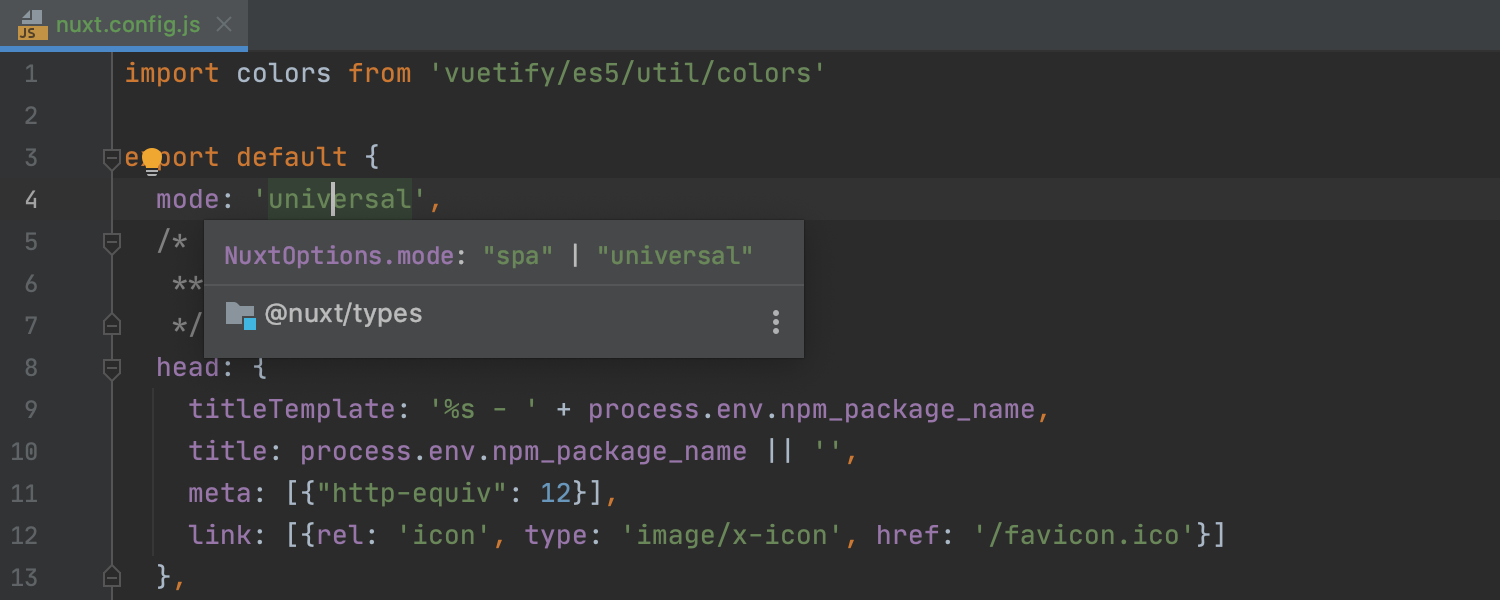
Nuxt.js-Unterstützung Ultimate
Die neu eingeführte Nuxt.js-Unterstützung sowie Vue-spezifische Codestil-Einstellungen sind eine große Erleichterung, wenn Sie mit dem Vue.js-Framework arbeiten.
Datenbank
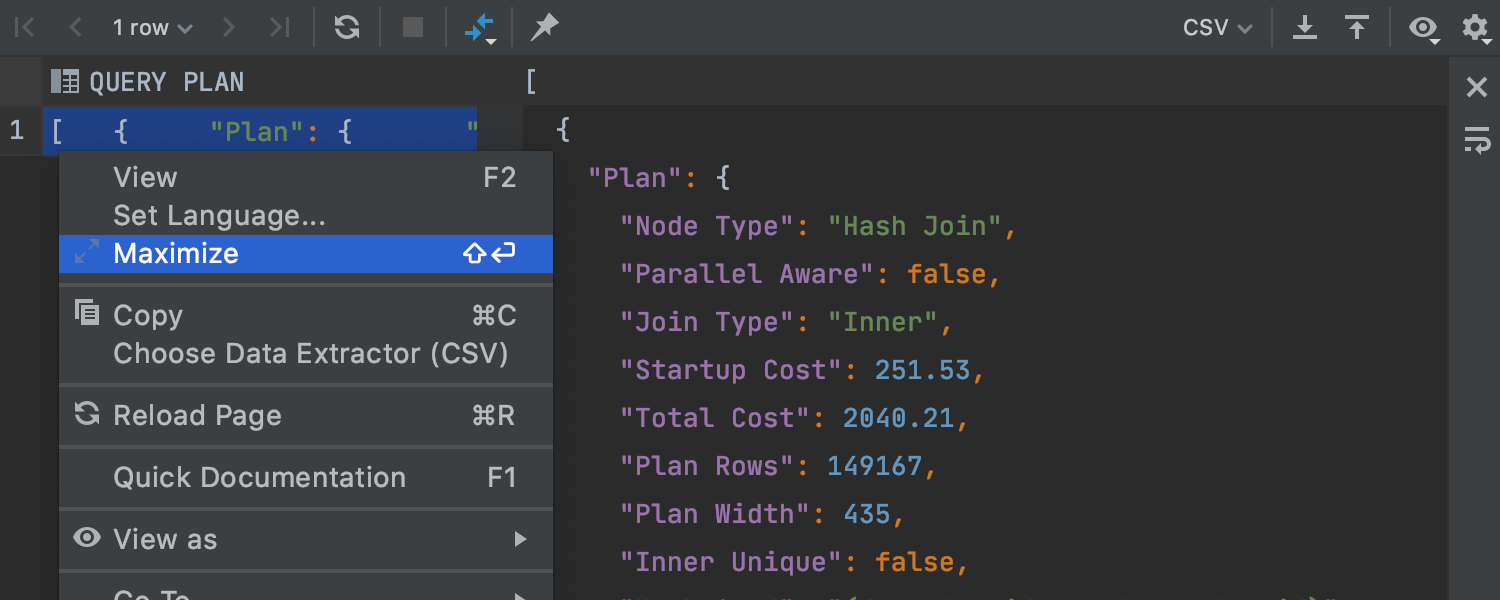
Separater Editor für Zellenwerte Ultimate
Diese Version bietet einige hilfreiche Tools für Zellen, die einen langen Wert enthalten. Lange Werte können jetzt in einem separaten Fensterbereich angezeigt und bearbeitet werden. Die Zeilenumbrüche im Bearbeitungsbereich können in der rechten Symbolleiste ein- und ausgeschaltet werden (Soft-Wrap-Modus).
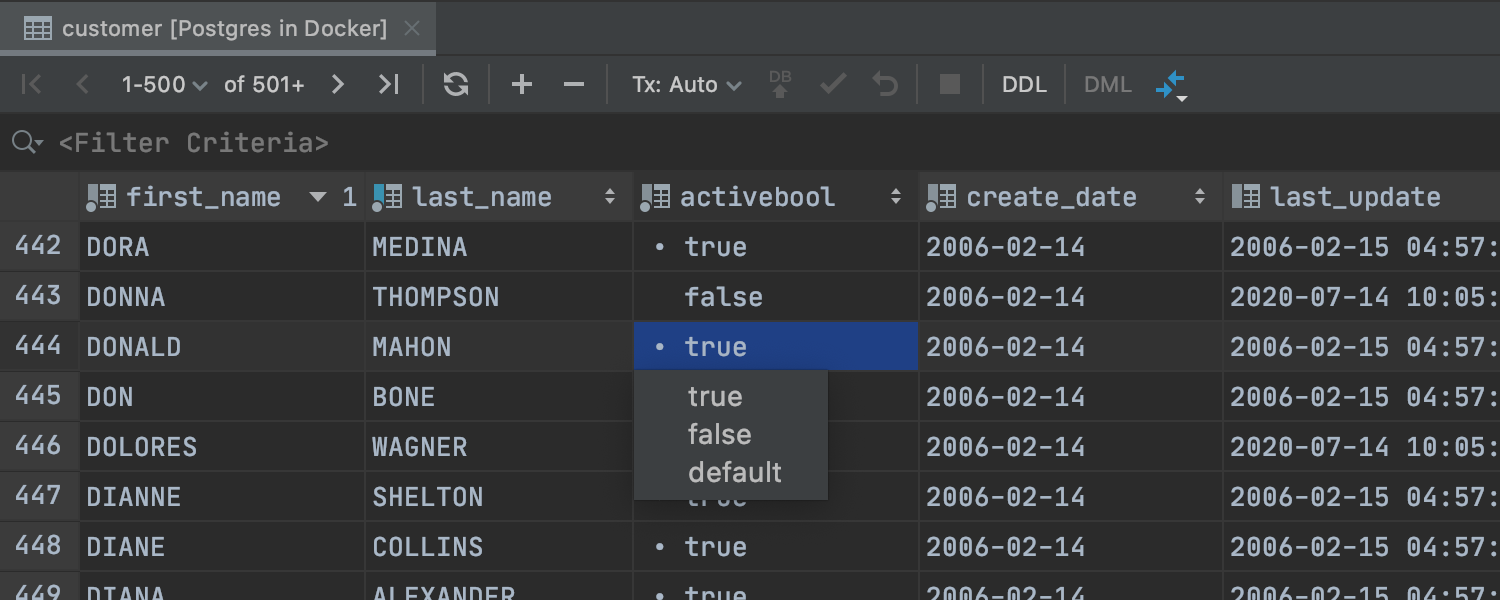
Neue Benutzeroberfläche für boolesche Werte Ultimate
Boolesche Werte sind jetzt einfacher zu erfassen und zu bearbeiten, da sie jetzt als Rohwerte statt Kontrollkästchen angezeigt werden. Mit den Tasten f, t, d, n, g und c können Sie die Werte false, true, default, null, generated (generiert) und computed (berechnet) eingeben. Wenn Sie eine andere Taste drücken, wird eine Dropdown-Liste mit den möglichen Werten angezeigt.
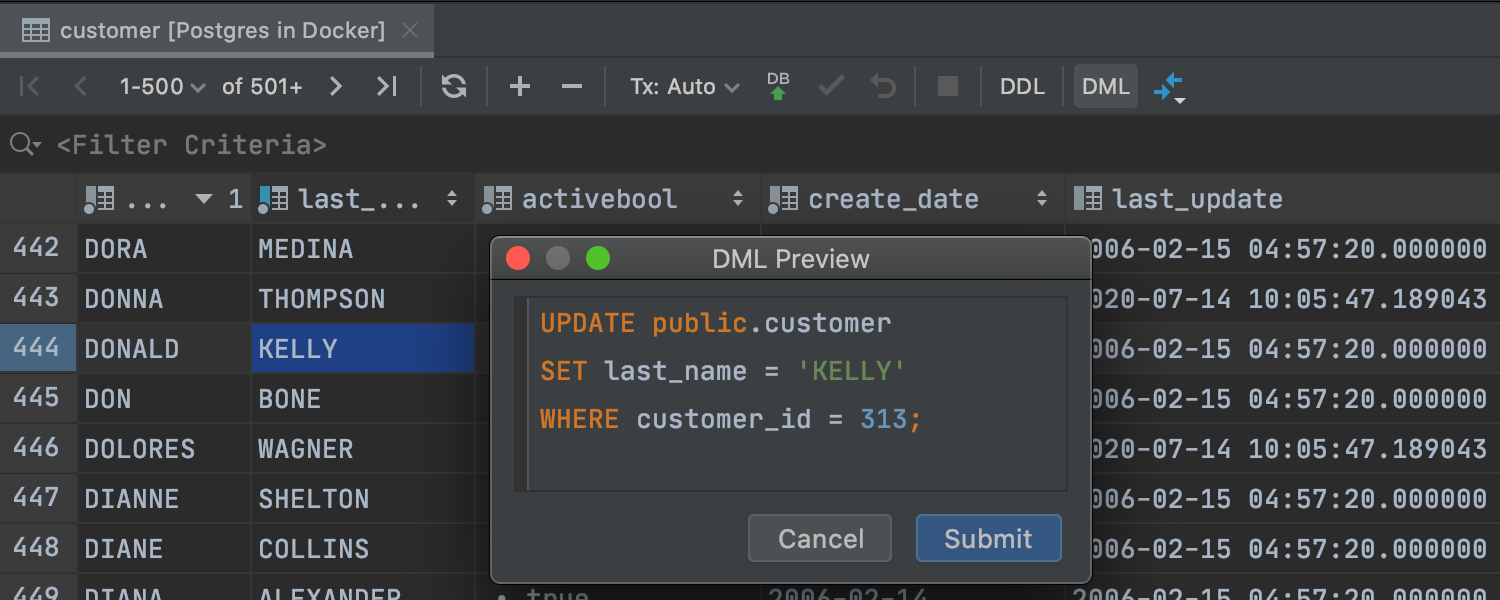
DML-Vorschau im Dateneditor Ultimate
Sie können sich jetzt eine Vorschau der Abfrage anzeigen lassen, die Ihren im Dateneditor vorgenommenen Änderungen entspricht. Klicken Sie dazu auf die DML-Schaltfläche, die bei ungespeicherten Änderungen aktiviert wird.
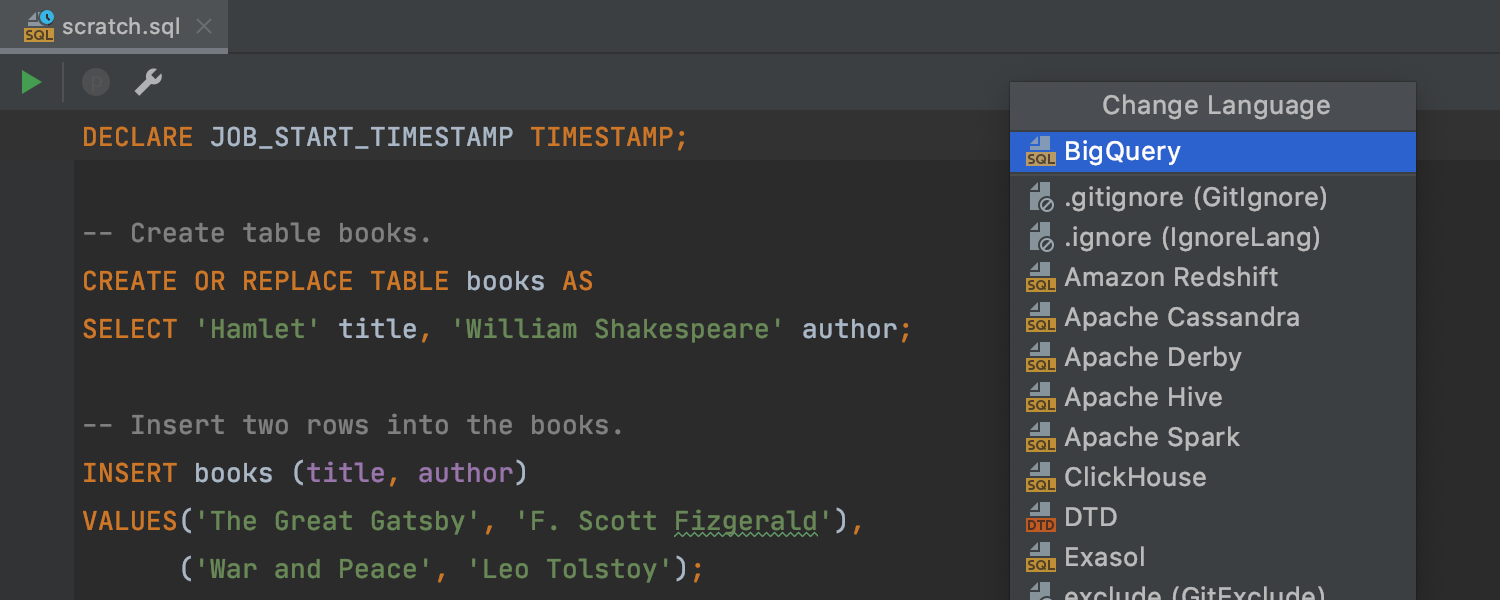
Google-BigQuery-Dialekt Ultimate
Wir haben eine grundlegende Unterstützung für den SQL-Dialekt Google BigQuery eingeführt. Die IDE hebt Abfragen korrekt hervor und bietet Programmierunterstützung an.
Scala

Autoimport für Implicits
Zwar lassen sich mit View | Show Implicit Hints (sogar fehlende) Implicits anzeigen, aber es war bisher nicht so einfach, Implicits zu importieren.
Die neue Aktion „Auto-import for implicits“ funktioniert genauso wie der automatische Import für nicht aufgelöste Referenzen. Durch das automatisch angezeigte Popup ist die Funktion leichter zu finden, aber Sie können das automatische Popup auch deaktivieren und stattdessen mit Alt+Enter den Quick-Fix Import… aufrufen. (Weitere Informationen)
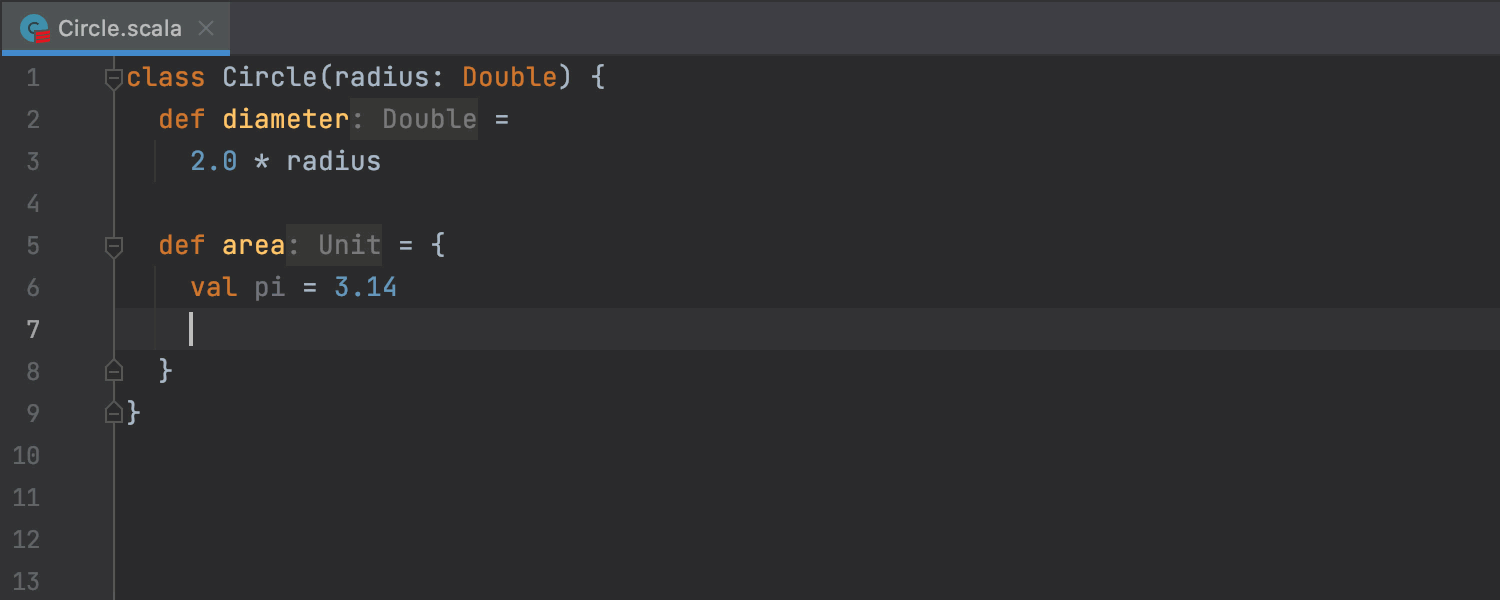
Einrückungsabhängige Handhabung von geschweiften Klammern
Das Hinzufügen und Entfernen von geschweiften Klammern gehört bei der Scala-Programmierung zum Alltag. Um diese Aufgabe zu vereinfachen, hatten wir zunächst Intentions zum Umschließen von Ausdrücken und zum Entfernen der Klammern hinzugefügt. Diese mussten jedoch manuell aufgerufen werden. Dann wurde das automatische Hinzufügen und Entfernen von ergänzenden geschweiften Klammern eingeführt.
Jetzt bieten wir Ihnen noch mehr Unterstützung – beide Klammern werden während der Codebearbeitung abhängig von der Einrückung automatisch hinzugefügt und entfernt. Auf diese Weise können Sie signifikante Einrückungen ausprobieren und dabei die geschweiften Klammern beibehalten – sogar in Scala 2. Um diese Funktion optimal zu nutzen, kümmern Sie sich einfach nicht um die geschweiften Klammern – überlassen Sie diese Arbeit der IDE.


Bessere Handhabung von Companions
In Scala besteht zwischen Companion-Klasse bzw. -Trait und dem Companion-Objekt eine besondere Beziehung. In der Projektansicht kommt diese Beziehung bereits länger zum Ausdruck, aber ansonsten haben wir Companions wie alle anderen Klassen oder Objekte behandelt.
Jetzt werden für Companions Navigationssymbole in der Randleiste angezeigt (konfigurierbar unter Settings | General | Editor | Gutter Icons). Sie können auch zu einem Companion navigieren, indem Sie Go To für die Schlüsselwörter class, trait oder object aufrufen. Die Member von Companion-Objekten können jetzt problemlos automatisch vervollständigt oder automatisch importiert werden.
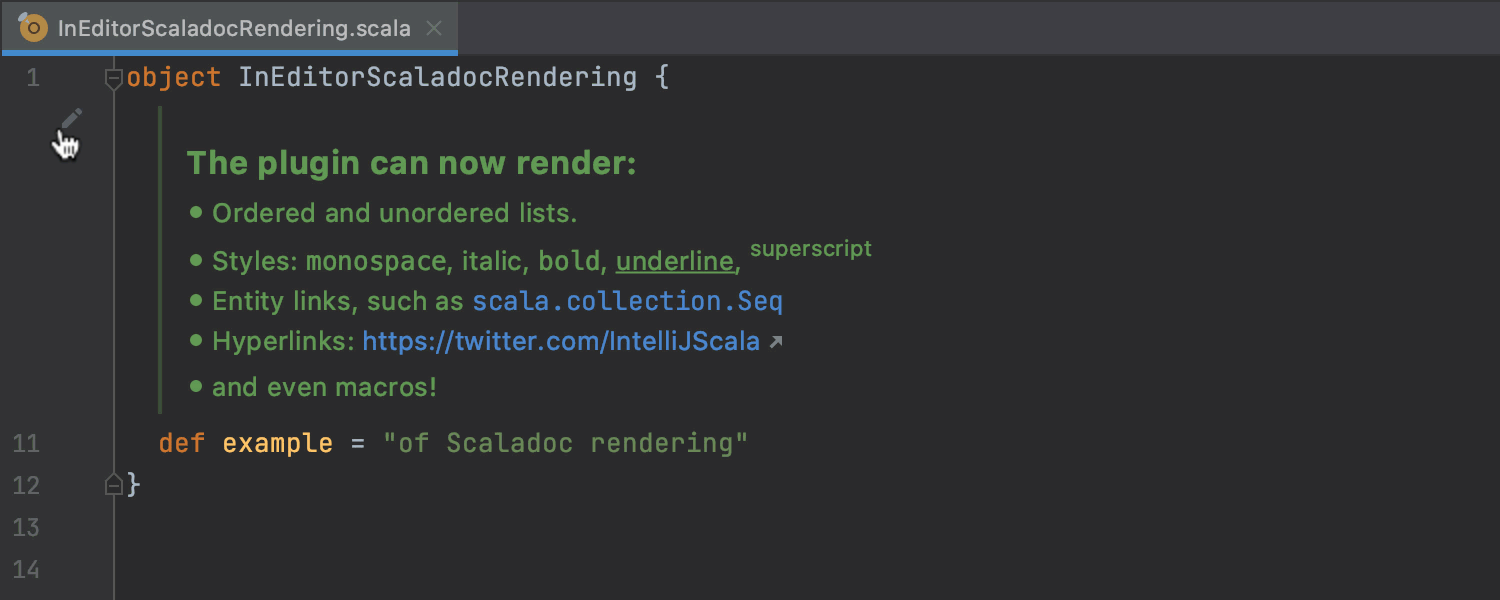
Scaladoc-Rendering im Editor
Scaladoc-Markup ist einfach zu bearbeiten, aber weniger einfach zu lesen: *-Spalten, Tags und Makros stehen dem Verständnis im Weg. Jetzt können Scaladocs zugunsten einer klaren und präzisen Darstellung direkt im Editor gerendert werden. Sie können das Rendern unter Editor | General | Appearance ein- und ausschalten.
Auch das Scaladoc-Rendering im Kurzdokumentations-Popup haben wir verbessert, sodass Absätze, Listen und Makros jetzt ordnungsgemäß dargestellt werden.


Verbesserungen der Codevervollständigung
Wir haben die Genauigkeit und Geschwindigkeit der Code-Completion verbessert und zwei neue Funktionen eingeführt. Erstens können Sie jetzt einen Methodenaufruf samt Argumente in einem einzigen Schritt automatisch vervollständigen lassen, sofern im aktuellen Gültigkeitsbereich passende Werte vorhanden sind.
Zweitens können Sie mit der Punktnotation eine statische Funktion auf ein Argument anwenden. Dies kann insbesondere bei algebraischen Datentypen (ADTs) hilfreich. Diese Funktionalität gehört zur Hoogle-Completion – unserem Versuch, Hoogle in einer Sprache, die nicht das Hindley-Milner-Typsystem verwendet, neu zu denken (in Entwicklung).
Docker
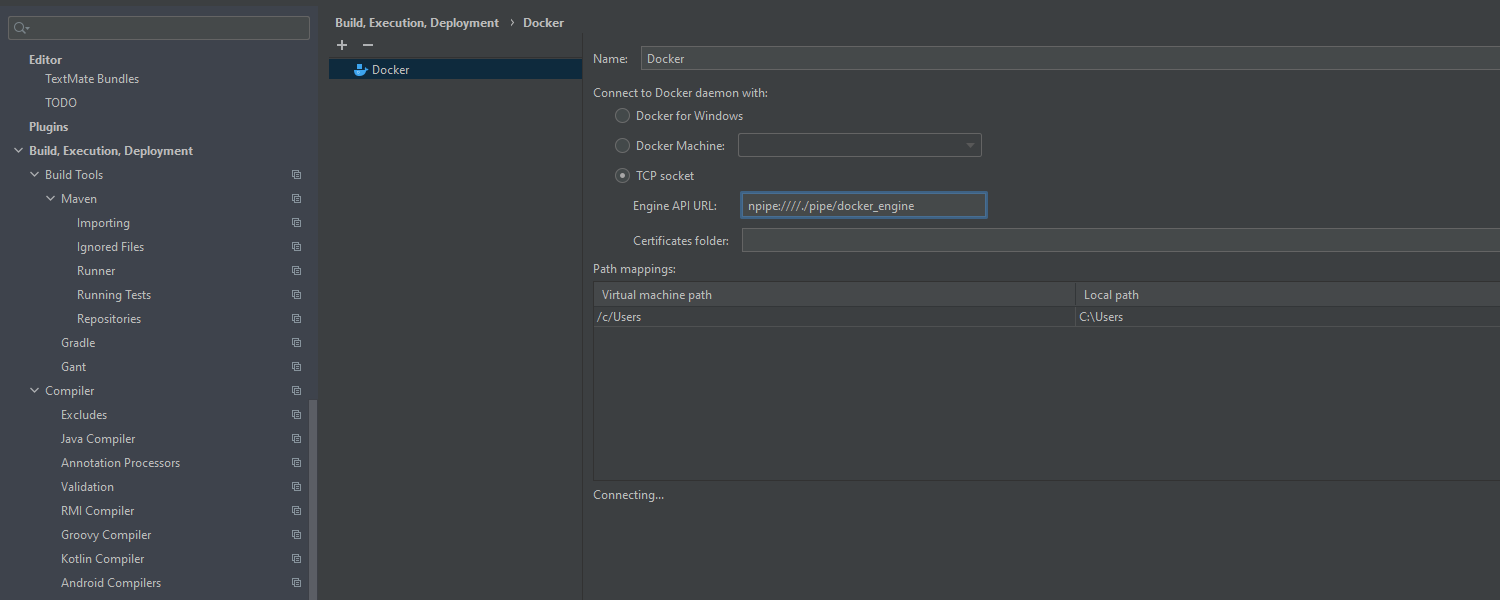
Sichere Docker-Verbindung
Mit IntelliJ IDEA 2020.2 können Sie sichere Verbindungen zu Docker on Windows herstellen, da die IDE jetzt TLS-Verbindungen zum Docker-Daemon unterstützt.
Kubernetes
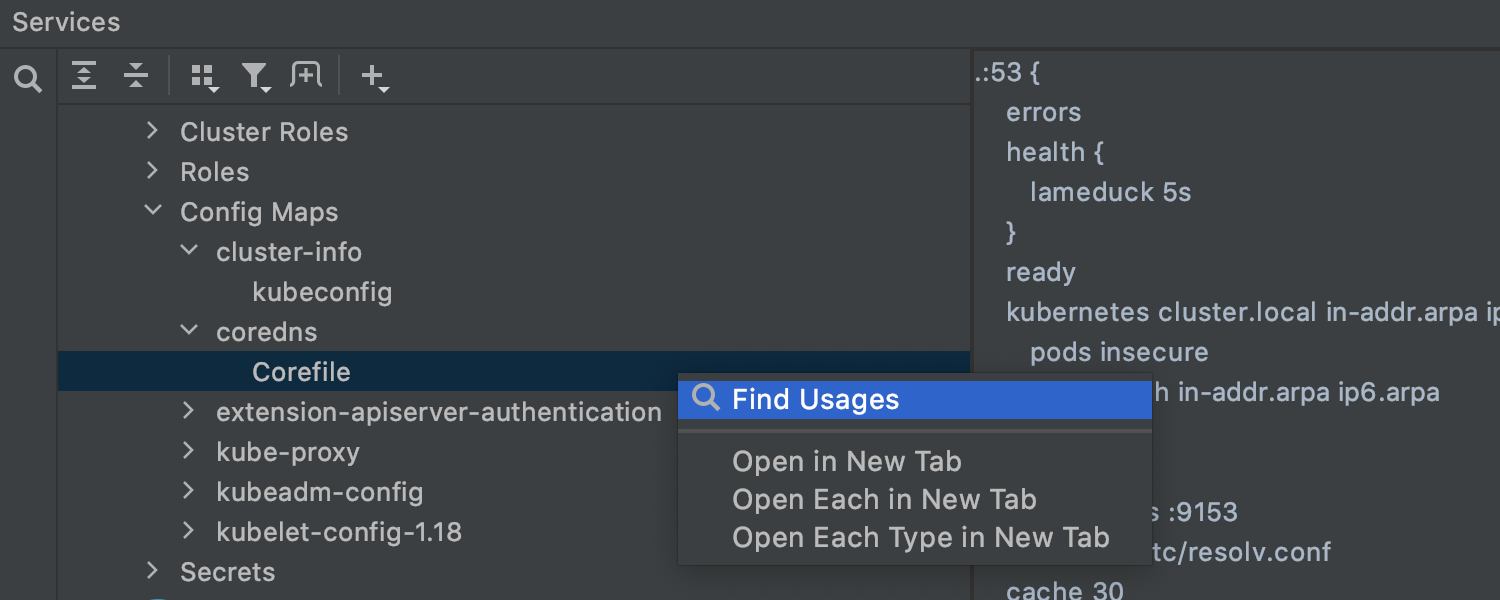
Mehrere Konfigurationsdateien Ultimate
Sie können jetzt unter Preferences/Settings | Build, Execution, Deployment | Kubernetes eine benutzerdefinierte kubeconfig-Datei angeben. Alternativ können Sie auch in der Services-Ansicht auf die Schaltfläche „Show Settings…“ klicken, während ein Kubernetes-Rootelement ausgewählt ist. Sie haben außerdem die Möglichkeit, eine benutzerdefinierte kubeconfig-Datei entweder global oder für ein aktuelles Projekt zu verwenden. Dies bedeutet, dass Sie für jedes Projekt eine separate kubeconfig-Datei verwenden können.
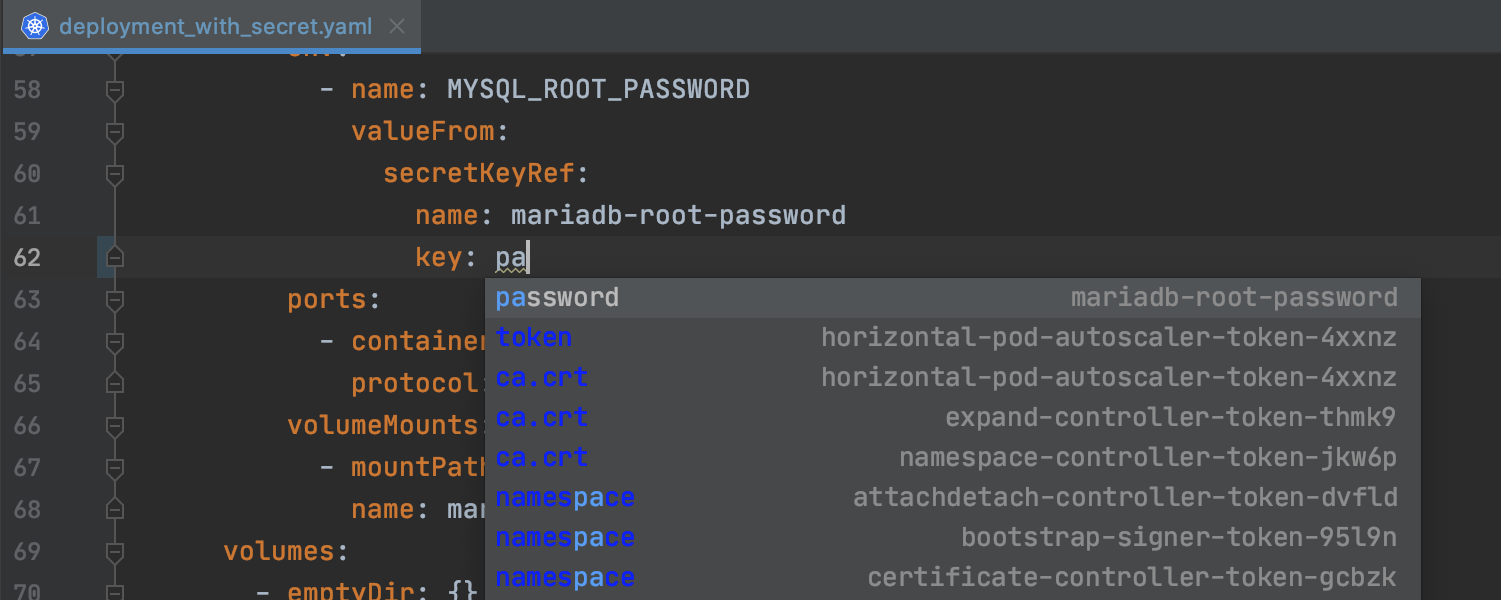
ConfigMap- und Secret-Unterstützung Ultimate
Die Completion unterstützt jetzt ConfigMaps/Secrets aus dem aktuellen Projekt und aus dem Cluster. Einträge aus dem Cluster sind in der Vorschlagsliste blau markiert. Sie können jetzt von einer ConfigMap/Secret-Verwendung zur entsprechenden ConfigMap/Secret-Ressource im Projekt oder Cluster navigieren. Gleiches gilt für ConfigMap/Secret-Schlüssel.
Sonstiges
- IntelliJ IDEA 2020.2 enthält alle Änderungen von Android Studio 4.0. Weitere Informationen finden Sie hier.
- IntelliJ IDEA erkennt die Verwendung eines Screenreaders und aktiviert in diesem Fall automatisch die Barrierefreiheitsfunktionen der IDE.
- Ab IntelliJ IDEA 2020.2 können Sie unter Linux Unicode-Emojis verwenden. Bereit zum Abheben? 🚀
- Um Performance- und Renderingprobleme zu vermeiden, bieten wir jetzt eine neue Integration mit JCEF für die Ausführung von IntelliJ-Plattform-Plugins an.